-
Innlegg
188 -
Ble med
-
Besøkte siden sist
-
Dager vunnet
3
Innholdstype
Profiler
Forum
Blogger
Nedlastninger
Artikler
Regler
Hendelser
Galleri
Store
Innlegg skrevet av Teza
-
-
5 minutter siden, ZoRaC skrev:
Slår du av/på så ofte som loggen indikerer? (Evt slår ovnene seg av/på så ofte pga intern termostat?)
Det er termostaten til ovnene som slår ovnene av og på.
-
Har lagt inn alle fysiske enheter som er tilkoblet 230V.
I listen over devicer under "Device Management" er det dog ingen devicer som viser noe forbruk.
Det virker også som bryterene endres vilkårlig mellom On / Off. (grå / gul farge).
Skal det ikke komme opp informasjon her når alle ovnene trekker mellom 800W og 1000W?
-
Var en runde i butikkene for en mnd siden og endte opp med å kjøpe 4 stk av utgått modell. Disse har elektronisk termostat som stilles med et hjul.
Fordelen er at temperaturen ikke nullstilles hvis strømmen går.
Er koblet på fibaro veggplugg for å logge kwh og kunne styres.
Enkelte ovner gir en alarm hvert 20 sek, hvis strømbrudd, til knapp blir trykt inn. (Varsel om at temperatur må settes på nytt, mener jeg å huske) Lite praktisk om strømmen går 03:00 og man må opp å trykke på ørten knapper i huset for å få sove.
Flere merker kommer fra samme produsent, og bruker derfor samme app.
Last ned appen og prøv den før du kjøper.
De appene jeg prøvde var så lite brukervennlige at jeg kjente irritasjonen vokse i raskt tempo.
Det virker som appene til wifi ovnene er laget av folk som overhode ikke har noen ide om hvordan ting bør fungere.
Så lenge de kan skrive wifi og app på esken er de i mål.
Det enkleste er som regel det beste, er min erfaring.
-
Des mer jeg ser på dette des mer forvirret blir jeg, her er det mange løsninger ute å går.
Kanskje det er litt lettere å få tips hvis jeg endrer spørsmålet litt.
Jeg ser etter:
En løsning det vil være lett å få hjelp med.
Hvor det er mulig å presentere dataene noe lignende dette:

Det jeg ønsker er:
1.
En graf som viser pr. dag med en stolpe for hver time av døgnet.
I stede for % i bildet over skal det være kWh og i stede for måned skal det være hele klokkeslett (00 - 23).
Hver stolpe viser det totale strømforbruket pr. time og er delt opp i hvor mange kWh som er brukt av den enkelte enheten.
2.
En graf som i 1, som viser en stolpe pr. døgn for hver dag i en mnd.
3.
En graf som i 1, som viser 1 stolpe pr. mnd i et år.
Noen som fremdeles leser?

Dataene bør kunne lagres slik at de ikke blir borte ved an systemfeil.
-
Håper jeg fikk det riktig med fysisk enhet, noder, devicer og root node...
-
Beskrivelse:
Hvordan legge til en Fibaro vegg plugg i HomeSeer.

Denne guiden er basert på "HomeSeer-skolen #3: Grunnleggende Z-wave".
Dersom Fibaro Vegg plugg har vært tilkoblet et z-wave nettverk tidligere, må den først resettes før den kan legges til et nytt nettverk.
SpoilerFor å gå inn i menyen til Fibaro veggplugg:
Press og hold inne knappen på siden av veggpluggen (ikke slipp).
Vent til veggpluggen viser ønsket farge:
Den blinker først 6 ganger med hvit farge, deretter:
Grønt lys: Reset forbrukshistorikk (kWh)
Violett lys: Z-wave nettverk rekkevidde test
Gult lys: Reset Fibaro veggplugg
Når den lyser gult, slipp knappen, og trykk EN gang for å bekrefte valget.
Når resettingen er fullført, kvitterer den med ett rødt blink.
Fibaro veggplugg skal da være klar til å inkluderes i HomeSeer.
I HomeSeer trykk på "PLUG-INS", "Z-Wave" og "Controller Management"
Under "Z-Wave Interfaces" trykker du på
 , forran "Name: UZB1 z.wave transceiver"
, forran "Name: UZB1 z.wave transceiver"
På rullegardin menyen "Actions:" velger du "Add/include a Node"
Sett Fibaro veggpluggen som du ønsker å legge, til i en kontakt.
Det må være kortest mulig avstand mellom Fibaro veggplugg og UZB1, monter UZB1 på en usb skjøteledning for å få disse så nært hverandre som mulig.
Er avstanden for stor blir det problemer.
På siden av Fibaro vegg pluggen, er det en liten bryter, trykk denne 3 ganger.
SpoilerFølgende er kommunikasjonen mellom HomeSeer og Fibaro veggplugg:
Add Node started...
Activate the 'Add to Network' function on the device...
A new node is being added...
Adding a new SLAVE NODE...
DONE - Add Node Operation is Complete.
Done. Node 2 Added.
Reloading (importing) node information...
Synchronizing node information with HomeSeer and creating new device(s) as necessary...
Synchronize nodes finished. Number of device nodes to be created/added = 1
Adding using S0 Security, Negotiating or Verifying SECURITY SCHEME for node 2
Z-Wave Security Scheme and Key Exchange was successful for node 2, now waiting for the device to finish storing information before proceeding...
Getting SECURITY class information for node 2
Z-Wave manufacturer information for node 2, ID: 271=10FH (Fibaro), Type: 1538=602H, ID: 4099=1003H
Node: 2 Supports Class(es): ZWAVEPLUS_INFO, APPLICATION_STATUS, ASSOCIATION_V2, ASSOCIATION_GRP_INFO_V2, CONFIGURATION_V4, CRC_16_ENCAP, DEVICE_RESET_LOCALLY, FIRMWARE_UPDATE_MD_V2, MANUFACTURER_SPECIFIC_V2, METER_V3, MULTI_CHANNEL_ASSOCIATION_V3, NOTIFICATION_V6,POWERLEVEL, SECURITY, SENSOR_MULTILEVEL_V7, SWITCH_BINARY, VERSION_V2
Node: 2 Supports Secure Class(es): ASSOCIATION_V2, CONFIGURATION_V4, MANUFACTURER_SPECIFIC_V2, DEVICE_RESET_LOCALLY, MULTI_CHANNEL_ASSOCIATION_V3, SWITCH_BINARY, VERSION_V2
Node 2 is Z-Wave version: Lib: 4,24 App: 3.2
Node 2 is a Z-Wave Plus node. Retrieving ZWPlus Info...
All associations for node 2 have been retrieved successfully, it supports associations on these groups: 1, 2, 3.
Root Node Device Node 2 Z-Wave Fibaro Switch was created for node 2 on network EC56B5C9
UZB1 z-wave transceiver: Adding association for Z-Wave device Node 2 Z-Wave Fibaro Switch (Node 2, Group 1) to HomeSeer
Enabling instant status for Z-Wave device Node 2 Z-Wave Fibaro Switch (2) on Group 2
Enabling instant status for Z-Wave device Node 2 Z-Wave Fibaro Switch (2) on Group 3
6 out of 6 Child devices of node 2 were created successfully.
Finished.
Saving network information to file: ZNet_EC56B5C9.ZWave. Please wait...
Done!Etter at HomeSeer er ferdig med å kommunisere med Fibaro veggpluggen, trykker du på "VIEW" og "Device Management"
Velg "Check all" på filtrene "Eiendom", "Rom" og "Device Type"
Du får da opp en liste med 7 devices, merket med "Node 2".
Dersom det ikke gikk som vist over:
Noen ganger får man opp feilmelding når man legger til en Fibaro veggplugg: "Device may not be added properly to HomeSeer."
SpoilerFølgende feilmelding dukker opp hvis noe er koblet til Fibaro vegg plugg mens den installeres:
Add Node started...
Activate the 'Add to Network' function on the device...
A new node is being added...
DONE - Add Node Operation is Complete.
Done. Node 2 Added.
Reloading (importing) node information...
Synchronizing node information with HomeSeer and creating new device(s) as necessary...
Synchronize nodes finished. Number of device nodes to be created/added = 1
Adding using S0 Security, Negotiating or Verifying SECURITY SCHEME for node 2
Warning: Failed to get a SECURITY SCHEME or verify the key from node 2. Device may not be added properly to HomeSeer.
Warning: If this is an import, you may need to remove and add the device as some devices cannot be added with an import.
Z-Wave manufacturer information for node 2, ID: 271=10FH (Fibaro), Type: 1538=602H, ID: 4099=1003H
Node: 2 Supports Class(es): ZWAVEPLUS_INFO, APPLICATION_STATUS, ASSOCIATION_GRP_INFO_V2, CRC_16_ENCAP, FIRMWARE_UPDATE_MD_V2, METER_V3, NOTIFICATION_V6, POWERLEVEL, SECURITY, SENSOR_MULTILEVEL_V7
Node: 2 Supports Secure Class(es): ASSOCIATION_V2, CONFIGURATION_V4, MANUFACTURER_SPECIFIC_V2, DEVICE_RESET_LOCALLY, MULTI_CHANNEL_ASSOCIATION_V3, SWITCH_BINARY, VERSION_V2
Node 2 is Z-Wave version: Lib: 4,24 App: 3.2
Node 2 is a Z-Wave Plus node. Retrieving ZWPlus Info...
All associations for node 2 have been retrieved successfully, it supports associations on these groups: 1, 2, 3.
Root Node Device Node 2 Z-Wave Fibaro Switch was created for node 2 on network EC56B5C9
6 out of 6 Child devices of node 2 were created successfully.
Finished.
Saving network information to file: ZNet_EC56B5C9_2018-11-03_13.05.07.ZWave. Please wait...
Done!Noen av device linjene i HomeSeer kan da mangle.
Trykk da på linken "Fibaro Switch" på linjen:
Trykk på fanen "Z-Wave"
Trykk på
 Spoiler
Spoiler
Trykk "VIEW" og "Device Management"
Spoiler
Det skal da være 7 Devices i listen.
Dersom det fremdeles ikke fungerte, prøv å reset Fibaro veggplugg. Beskrivelse øverst i denne posten.
En Fibaro vegg plugg er en "Node" (fysisk enhet) i HomeSeer, devicen vises som regel med tannhjul icon, som indikerer at det er "root device'en" til noden.
Det er under denne devicen man konfigurerer noden.

Hver node kan ha mange devices.
Med Fibaro dukker det opp noen devices som ikke styrer noe direkte, men som er en del av hvordan veggpluggen rapporterer..
Merk de devicene som ikke har noen direkte funksjon (avkryssningsboksen på hver linje) og velg "Hide" i rullegardinmenyen under "Device List".
Alternativt kan du velge "Change Eiendom" i rullegardinmenyen under "Device List" og legge dem i en egen gruppe (IKKE slett dem).
Spoiler
Du skal da sitte igjen med:
"Root Device", som er den fysiske enheten (noden)

Devicen Switch, som er bryteren i Fibaro vegg plugg
Devicen Power, som viset effekt (P = U x I) som oppgis i watt (W)
Devicen kW Hours, som viser strømforbruk over tid (kWh)
Kontrollere enhetens assosiasjoner
For at veggpluggen skal kunne kommunisere over z-wave nettverket, må det settes opp assosiasjoner.
SpoilerGå inn på "Root Device"

Åpne fanen "Z-Wave"

Trykk
 forran "Associations"
forran "Associations"
Det skal være 2 assosiasjons grupper (1 og 2), dersom det mangler noen, kan du trykke på "Update" eller legge de til manuelt.
Det er en fordel at "Assosiasjons gruppe 3" ikke er assosiert med HomeSeer. (Brukes evt. mot andre noder, hvis ikke kan denne utelates).

Forklaring av assosiasjons gruppene:
Assosiasjoner (koblede enheter) for firmware 3.2 eller nyere
Assosiasjoner er direkte kontroll av andre enheter i Z-Wave nettverket, f.eks. Dimmer, Relébryter, Veggplugg, Rullespyler eller scene (kan kun styres via en Z-Wave-kontroller).
Tilknyttede enheter (devices) sikrer direkte overføring av kontrollkommandoer mellom enheter, utføres uten deltagelse av hovedkontroller og krever at tilhørende enhet er i direkte rekkevidde.Enhver ny assosiasjons kommando som sendes, avbryter den forrige sendte assosiasjons kommando.
Fibaro veggplugg har tre grupper med assosiasjoner:
1. assosiasjons gruppe;"Lifeline", rapporterer enhetens status og tillater bare tildeling av en enkelt enhet (hovedkontroller som standard).
2. assosiasjons gruppe;
"På / Av (manuell/fysisk bryter)", enheter i denne gruppen (maks 10) vil bli slått på eller av når reléstatus endres med den manuelle/fysiske bryteren (bruker "Basic" kommando klasse).
Kommandoer i 2. assosiasjonsgruppe er avhengig av "parameter 20" i innstillinger.
3. assosiasjons gruppe;"På / Av (strøm forbruk)", enheter i denne gruppen (maks 10) vil bli slått på eller av, avhengig av gjeldende belastning (bruker "Basic" kommando klasse).
Kommandoer i 3. assosiasjonsgruppe sendes automatisk, avhengig av parameterne 21, 22, 23 og 24 i innstillinger.
Parameter 1 - "Alltid på" modusInnstilling 0: Funksjon deaktivert (fabrikk innstilling)
Innstilling 1: Funksjon aktivert
Størrelse: 1 byteI denne modusen vil tilkoblet utstyr alltid være påslått, og veggpluggens relé vil ikke reagere på betjening via manuell bryter eller kommandoer via nettverket.
Veggpluggen vil kun fungere som en ren energimåler.Dette med unntak av kommandoer fra parameter 3 (Sikkerhets bryter for overbelastning) eller i tilfeller der strømforbruket er 110% større enn belastningen veggpluggen er godkjent for.
Nullstilling av dette kan gjøres ved å betjene veggpluggen manuelt eller sende en "control frame".
Parameter 3 - "Sikkerhets bryter for overbelastning"Innstilling 0: Funksjon deaktivert (fabrikk innstilling)
Innstilling 1: 10-30000 (1,0 watt til 3000,0 watt effekt grense)
Størrelse: 2 byteDenne funksjonen tillater å slå av veggbryterens relé ved en gitt belastning.
Funksjonen fungerer uavhengig av innstilling i parameter 1.
Parameter 20 - Relé status ved betjening av manuell bryter (2. assosiasjons gruppe)Innstilling 0: Normal, bryter på = rele på (fabrikk innstilling)
Innstilling 1: Motsatt, bryter på = relé av
Størrelse: 1 byteDenne funksjonen er deaktivert dersom "parameter 1" er satt til "innstilling 1" (Alltid på).
Parameter 21 - Nedre energi grense (3. assosiasjons gruppe)
Innstilling: 0-24900 (0,0 watt til 2490,0 watt effekt grense) (300 (30 watt, er fabrikk innstilling))
Størrelse: 1 byteSetter nedre energi grense i "parameter 23"
Verdien i "parameter 21" kan ikke settes høyere enn verdien i "parameter 22"Parameter 22 - Øvre energi grense (3. assosiasjons gruppe)
Innstilling: 100-25000 (10,0 watt til 2500,0 watt effekt grense) (500 (50 watt, er fabrikk innstilling))
Størrelse: 2 byteSetter øvre energi grense i "parameter 23"
Verdien i "parameter 22" kan ikke setter lavere enn verdien i "parameter 21"Parameter 23 - Reaksjon ved overskridelse av grenseverdier for effekt (3. assosiasjons gruppe)
Innstilling 1: Slår PÅ assosierte enheter, ved overskridelse av grenseverdier i "parameter 21"
Innstilling 2: Slår AV assosierte enheter, ved overskridelse av grenseverdier i "parameter 21"
Innstilling 3: Slår PÅ assosierte enheter, ved overskridelse av grenseverdier i "parameter 22"
Innstilling 4: Slår AV assosierte enheter, ved overskridelse av grenseverdier i "parameter 22"
Innstilling 5: Kombinasjon av innstilling 1 og 4. *
Innstilling 6: Kombinasjon av innstilling 2 og 3. ** (Fabrikk innstilling)
Størrelse: 1 byteParameter 23 avhenger av målt effekt forbruk.
Definerer hvordan enheter i 3. assosiasjonsgruppe blir kontrollert på grunnlag av grense verdier satt i "parameter 21" og "parameter 22".* Eksempel 1, basert på fabrikk innstillinger:
Assosierte enheter slås PÅ, når nedre grenseverdi for effekt forbruk er 30 watt og slås AV når øvre grenseverdi for effekt forbruk er 50 watt** Eksempel 2, basert på fabrikk innstillinger:
Assosierte enheter slås PÅ, når øvre grenseverdi for effekt forbruk er 50 watt og slås AV når nedre grenseverdi for effekt forbruk er 30 wattParametre for sending av energi rapporter til HomeSeer
SpoilerRapportering av watt og kWt.
Fabrikk innstillingene er satt opp slik at veggpluggen rapporterer W og kWh i sann tid.
Dette fungerer normalt fint men i tilfeller der det er mange noder i nettverket, anbefales det å justere innstillingene for å optimalisere kapasiteten i z-wave nettverket.
I ekstreme tilfeller er det anbefalt å deaktivere all rapportering, og i stede sette opp nødvendige periodiske "pollinger" i z-wave kontrolleren.
Teoretisk eksempel ved bruk av fabrikk innstilling på veggpluggen:
Maks 5 stk watt rapporter pr. 30 sekund = 10 rapporter pr. minutt = 60 rapporter pr. time
Maks 5 stk kWh rapporter pr. 30 sekund = 10 rapporter pr. minutt = 60 rapporter pr. time
Maks 1 stk periodisk watt rapport pr time
Maks 1 stk periodisk kWh rapport pr timeSum antall rapporter pr. time, dersom alle kriterier er oppfylt, er da 122 rapporter.
I tillegg kommer rapporter med høy prioritet og rapporter om at node slås av eller på.Dersom man har 20 veggplugger i z-wave nettverket, vil dette alene kunne generere mer enn 2440 rapporter pr.time
I tillegg kommer rapporter med høy prioritet og rapporter om at node slås av eller på.Legges dette til alle andre rapporter fra annet utstyr, kan nettverket bli tregt, og feil oppstå.
Det kan derfor anbefales å sette følgende innstillinger i parameterne:Parameter 10, verdi 100, størrelse 1 byte (Deaktiverer energi rapportering med høy prioritet)
Parameter 11, verdi 100, størrelse 1 byte (Deaktiverer energi rapportering med normal prioritet)
Parameter 14, verdi 0, størrelse 2 bytes (Deaktiverer sending av periodiske rapporter)Sett så opp polling i "events", der det er nødvendig å hente rapport fra en device.
Endring av "Settings" i patametre:
Gå inn på "Root Device"

Åpne fanen "Z-Wave"

For å endre på disse innstillingene, trykker du på
 forran "Settings" under fanen "Z-Wave"
forran "Settings" under fanen "Z-Wave"

Ved å velge ønsket "Parameter Number" og la feltet "Value (Decimal):" stå tomt, vil du ved å trykke "Set" få opp gjeldende verdi i feltet "Value (Decimal):".
For å endre innstillingene til assosiasjonene legger du inn "Parameter Number", "Value" og "Value Size". Deretter trykker du "Set".
Disse verdiene er tilgjengelig i teksten under.
Beskrivelse av parametere:Parameter 10 - Energi rapportering med høy prioritet
Innstilling: 1-99 (Endring av energiforbruk i %)
Innstilling: 80 (80%, Fabrikk innstilling)
Innstilling: 100 (Rapportering deaktivert)
Størrelse: 1 byteSetter den minste endringen i prosent, det må være i energi (watt) forbruket, før en rapport sendes til Z-wave kontrolleren.
Rapporten har den høyeste prioriteten og sendes umiddelbart i Z-wave nettverket.Parameter 11 - Energi rapportering med normal prioritet
Innstilling: 1-99 (Endring av energiforbruk i %)
Innstilling: 15 (15%, Fabrikk innstilling)
Innstilling: 100 (Rapportering deaktivert)
Størrelse: 1 byteSetter den minste endringen i prosent, det må være i energi (watt) forbruket, før en rapport sendes til Z-wave kontrolleren.
Sammenlignet med "parameter 10" vil maksimalt antall sendte rapporter her bli redusert til 5 stk, i løpet av tidsintervallet som er satt i "parameter 12".Parameter 12 - Tidsintervall for sending av energi rapporter
Innstilling: 5-600 (sekunder (30 (30 sek) er fabrikk innstilling))
Størrelse: 2 bytesOpp til 5 energirapporter kan sendes i løpet av et gitt tidsintervall.
Settes innstillingen til 5 (sekunder) kan det sendes en rapport pr. sekund, derom kriteriet satt i parameterne 11 og 13 er oppfylt.
Settes innstillingen til 50 (sekunder) kan det sendes en rapport hvert 10 sekund.
Settes innstillingen til 600 (sekunder) kan det sendes en rapport pr. 120 sekund.Parameter 13 - Grenseverdi for rapportering av kWh
Innstilling: 0 (Rapportering er deaktivert)
Innstilling: 1-500 (0,01 kWh til 5,00 kWh grenseverdi)
Innstilling: 10 (0,1 kWh er fabrikkinnstilling)
Størrelse: 2 bytesSpesifiserer den minste endringen i kWh, fra forrige rapport, som resulterer i sending av ny rapport.
Parameter 14 - Tids innstilling for sending av uavhengige rapporter for Watt og kWh
Innstilling: 0 (Periodisk rapportering deaktivert)
Innstilling: 5-32400 (sekunder)
Innstilling: 3600 (Sekunder (1 time) Fabrikk innstilling)
Størrelse: 2 bytesDersom grenseverdiene i parameterne 10, 11 og 13 er for små til at det genereres rapporter, vil parameter 14 angi hvor ofte det skal sendes periodiske rapporter for W og kWh.
Parameter 15 - Måle energi forbruket til veggpluggen
Innstilling 0: Deaktivert, energiforbruket tas ikke med i kWh (Fabrikk innstilling)
Innstilling 1: Aktivert, energiforbruket tas med i kWhAngir om energiforbruket til elektronikken i veggpluggen, skal medregnes i energi forbruket (kWh).
Hvis aktivert, legges dette energi forbruket til det energi forbruket som tilkoblet utstyr bruker.----------
Før du fortsetter bør du lese gjennom en annen forumstråd, som beskriver anbefalt inndeling og sortering av devicer.
Denne tråden heter "Organisering og sortering av Devicer".
----------
Trykk på linken "Fibaro Switch"

Endre feltene "Device Name:", "Eiendom:", "Rom" og trykk på
 for å endre icon på denne funksjonen.
for å endre icon på denne funksjonen.
Dersom du ønsker å bruke egne bilder, kan disse legges til i mappen C:\Program Files (x86)\HomeSeer HS3\html\images
Når du er ferding med å endre informasjonen, trykk
 Spoiler
Spoiler
Informasjonen er nå lettere å forholde seg til.
Gjør det samme for de siste 3 devicene.
-
 2
2
-
 3
3
-
-
Beskrivelse:
Formålet med denne guiden er å opprette regelmessig sikkerhetskopiering av HomeSeer katalogen
Oppsettet baserer seg på plug-in "BLBackup"
I HomeSeer, gå til "PLUG_INS" og "Manage".
Trykk
 forran "Additional Interfaces" og i listen velger du "Utilities" og huker av for "BLBackup" plug-in.
forran "Additional Interfaces" og i listen velger du "Utilities" og huker av for "BLBackup" plug-in.
Trykk på "Download and Install"
Trykk på
 for å aktivere plug-in.
for å aktivere plug-in.
Trykk på "BLBackup" linken på den aktiverte plug-in.
Trykk på "Directories"
Fyll inn informasjon i feltene, slik det passer deg best.
Du har da opprettet en backup i plug-in.
Det neste er å få HomeSeer til å kjøre denne gjevnlig.
Trykk på "VIEW" og velg "Events"
Trykk på "New Group"
Legg inn navnet du ønsker å bruke på gruppen
Trykk på "New Event"
Legg inn ønsket navn i "Event Name"
Fra rullegardin menyen bak "IF", velger du "The time is this:"
Velg så ønsket tidspunkt
Fra rullegardin menyen bak "THEN", velger du "BLBackup: Start Backup"
Legg så inn banen til mappen der du ønsker å lagre sikkerhetskopien.
Du har da laget en event som kjører sikkerhetskopi av HS3.
Det som gjenstår er å sjekke at denne eventen fungerer.
Trykk på
 for å kjøre eventen en gang.
for å kjøre eventen en gang.
Gå deretter inn i mappen der du lagrer sikkerhetskopiene, og det skal da ligge en sikkerhetskopi i mappen.
-
 4
4
-
 1
1
-
-
Beskrivelse:
Formålet med denne guiden er å legge til UZB1 Z-Wave interface i HomeSeer.
UZB1 kan kjøpes fra bl.a. Tronika.no.
Driverne kan lastes ned fra z-wave.me.
Mer informasjon om installering av UZB1 Z-Wave interface, finner du i tråden "Løse problemet "Ingen tilgang", under installering av drivere til UZB1"
I HomeSeer trykk på "PLUG_INS" og deretter "Manage"
Fra listen "Additional Interfaces" velger du "Lighting & Primary Technology"
Klikk avhukingsboksen for "HomeSeer Z-Wave" plug-in
Trykk på "Download and Install"
Plug-in blir installert og legges til i listen over installerte plug-in.
Trykk på
 for å aktivere plug-in, oppdater nettleservinduet, åpne menyen "PLUG-INS" og trykk "Z-Wave"
for å aktivere plug-in, oppdater nettleservinduet, åpne menyen "PLUG-INS" og trykk "Z-Wave"
Velg menyvalget "Controller Management"
Trykk "Add Interface"
Trykk på tekstfeltet "Name:", skriv inn et meningsfylt navn og trykk "Submit".
I feltet "Interface Model:" velger du "Z-Wave.me UZB"
For å finne riktig Serie port (com port), trykker du Startknappen, skriv inn "Enhetsbehandling" og trykk på "Enhetsbehandling" i listen.
Se i listen "Porter (COM og LPT)", hvilket port nummer som UZB1 har fått tildelt. I dette tilfellet COM6.
Velg rett COM port under nedtrekks menyen "Serial Port:"
Trykk knappen "Add"
Trykk deretter på
 for å aktivere plug-in
for å aktivere plug-in
Systemet vil da jobbe litt med å aktivere
Dersom alt går som det skal, endres iconet
 til
til  .
.
Plug-in skal da være klart til bruk.
-
 2
2
-
-
4 timer siden, Moskus skrev:
Det var rart. Men skriv dem i det vanlige HomeSeer-forumet, så skal jeg flytte dem.

Kan flyttes
Kan flyttes
Kan flyttes
Kan flyttes
-
Beskrivelse for Windows 7:
Formålet med denne guiden er å løse installasjons problemer med driverne til UZB1 Z-wave interface.
UZB1 kan kjøpes fra bl.a. Tronika.no.
Driverne kan lastes ned fra z-wave.me.
Mer informasjon om z-wave og interface finner du i tråden HomeSeer-skolen #3 .
Installasjonsprossess fra begynnelsen:
SpoilerKoble UZB1 z-wave interface til en ledig USB port.
Dersom Windows ikke finner driverne for UZB1, må disse lastes ned og installeres manuelt (link til driver).
Dersom du har lukket installasjonsvinduet for driver, trykker du Startknappen, skriv inn "Enhetsbehandling" og trykk på "Enhetsbehandling" i listen.
Høyreklikk på "Ukjent enhet"

Trykk så på "Oppdater driver"

Hvis problemet "Ingen tilgang" oppstår:
Når man åpner filbehandling og ser på de nedlastede filene, er katalogen og filene trolig markert i grønn farge.
Dette vil si at filene er krypterte, og det er ikke mulig å installere dem uten å fjerne krypteringen først.
For å fjerne krypteringen, gjør følgende.
Høyreklikk på katalogen med driverfilene
Trykk på "Egenskaper"
Trykk på "Avansert..."
Fjern markeringen foran "Krypter innhold for å sikre data"
Trykk så "OK"
Trykk "Bruk"
Trykk "Ok"
Trykk "Ok"
Katalogen og driver filene skal nå være i sort farge.
Det er nå mulig å installere driveren for denne enheten.
-
 1
1
-
-
På 31.10.2018 den 11.09, Moskus skrev:
HomeSeer har sitt eget guide-forum her: https://www.hjemmeautomasjon.no/forums/forum/79-guider/
Ser ikke ut til at jeg har tilgang til å opprette poster i det forumet.
-
Så alle noder er markert med et tannhjul som icon, og devices som ligger under denne noden kan ha hvilket som helst annet icon?
-
Skal se på saken når jeg kommer hjem på onsdag.
Fungerer nok bedre å linke til den enkelte guide fra denne traden, enn å samle alt her.
Fikk kjøpt HomeSeeer pro i dag til 300 USD, så har behov nok til å kunne lage noen flere guider...
-
Takker for det, var i utgangspunktet tenkt som egne notater og logg på hva jeg gjør.
Så var det kanskje lettere å få tips, til å gjøre ting på en bedre måte.
Føler ikke at jeg har kunnskap til å lage en god guide for andre.
Er tross alt helt grønn, og må spørre om hjelp til så og si alt, pr. i dag.
-
-
Takker, da har jeg et utgangspunkt å søke etter når jeg kommer hjem igjen.
-
Ser på de forskjellige nodene som dukker opp i HomeSeer og lurer på hva de forskjellige er.
Watt:
Effekt, P = U x I ?
Men denne wiser 0 W mens ovnen bruker strøm?
Hva er forskjellen på denne og Power?
Switch:
Bryter, av/på
Power:
Virker som denne viser effekt, P = U x I
Power Management Notification:
Hva er dette?
kWh:
Brukt energi over tid
Fibaro Switch:
Er dette en slags nettverks hub/switch, som alle nodene er koblet til?
Har den noen funksjoner som man kan bruke eller er det bare et tilknytningspunkt som kunne vært skjult?
Application Status:
Hva er dette?
-
Ser det er en "Energy History" i HomeSeer.
Er det denne dere bruker når dere logger strømforbruk for alle enhetene, eller har dere andre løsninger i HomeSeer?
Har pr. i dag en Fibaro veggplugg integrert i HomeSeer, og prøver å finne ut hvordan jeg kan logge strømforbruket fra denne, før jeg legger til flere.
Får ikke opp veggpluggen i "Energy History" så vil tro jeg kanskje trenger en ekstra plug-in.
Ønsket er å kunne logge de 19 enhetene jeg har pr. i dag, samt kunne legge inn data fra AMS måleren manuelt eller automatisk.
Kunne lage grafer og få disse presentert på en skjerm.
-
UNDER KONSTRUKSON:


Devicen "Application Status" kan skjules (ikke slettes), da den kun jobber i bakgrunnen.
Spoiler
A NIF is essentially the beacon that a node sends out at the start of the inclusion process.
When the Include Initiator in a node is activated it will issue a node information frame. This frame is part
of the Z-Wave protocol, and specifies the capabilities of the node. These capabilities announced include
the node type, whether the node is able to repeat frames, and other protocol relevant issues. The node
information frame also contains the Home ID and the Node ID.
It is possible for the application to ask for the Node Information Frame from all nodes in the network and
hence enabling any node to acquire information regarding any other nodes features in the network at any
given time.Z-Way-developers-documentation.pdf
7.41 Other command classes not exposed on the API
• ApplicationStatus
SDS13781-Z-Wave-Application-Command-Class-Specification.pdf
4.2.2 Alarm Set Command
Products that do not allow deactivation of a specific Alarm Type, MUST respond to a Alarm
Configuration Set deactivating the Alarm Type in question by returning an Application Rejected Request
Command of the Application Status Command Class.4.4.2.1 Error Handling
The device MUST stop if any safety issue is detected.
If the requested operation is overruled by a safety mechanism, the device MUST notify the requester
via a Notification Report with the Notification {Access Control::Barrier unable to perform requested
operation due to UL requirements}.
If the requested operation is prohibited by the specific device class, e.g.
SPECIFIC_TYPE_SECURE_BARRIER_OPEN_ONLY or SPECIFIC_TYPE_SECURE_BARRIER_CLOSE_ONLY, the
device MUST notify the requester by issuing an Application Rejected Request Command. The
Application Rejected Request Command is a member of the Application Status Command Class.4.63.4 Notification Set Command
A receiving node MAY deny the deactivation of a specific Notification Type. In that case, the
receiving node MUST respond to this command with an Application Rejected Request Command.
Thus, if a node can deny the deactivation of a Notification Type, the node MUST implement the
Application Status CC. A sending node should be aware that a receiving node may return a response
to the Set Command and thus SHOULD apply a back-off timer before sending a subsequent
command.4.68.1 Protection Set Command
RF Protection State (4 bits)
The RF Protection State field used to set the RF protection state of the device. In the case where a
device set into a RF Protection State which instructs the device not to answer to a “normal operation”
Command, the device MUST return the Application Rejected Request Command (Status = 0) of the
Application Status Command Class. Refer to the Application Status Command Class.
Devicen "Battery" rapporterer tilstanden til batteriet montert i røykvarsleren.
SpoilerI tillegg vil røykvarsleren signalisere lavt batterinivå ved å avgi gule blink og et lydsignal.
Denne varslingen vil pågå i ca. 30 dager før batteriet er helt utladet.

Z-Way-developers-documentation.pdf
7.6 Command Class Battery (0x80/128)
The battery command class allows monitoring the battery charging level of a device. Command Class values in data holder:
• last: last battery charging level (0100
• history: an array of charging levels and UNIX time stamps, can be used to predict next time to change battery
• lastChange: UNIX time stamp of last battery change (if recognized)
Command Battery Get
Syntax: Get(successCallback = NULL, failureCallback = NULL)
Description: Send Battery Get
Parameter successCallback: Custom function to be called on function success. NULL if callback is not needed
Parameter failureCallback: Custom function to be called on function failure. NULL if callback is not needed
Return: data holder ”last” is updated, in case ”last” has changed, ”history” or ”lastChange” may be updates.
Prosedyre ved bytte av batteri:
SpoilerNår Fibaro røykvarsler har rapportert lavt batterinivå, eller batteriet er utladet, bør batteriet byttes:
Løsne Fibaro røykvarsler fra monteringsbranketten ved å vri den mot klokken.
Fjern det utladede batteriet fra Fibaro røykvarsler, trykk og hold knappen på toppen inne i 3 sekunder.
Sett inn et nytt CR123A batteri i røykvarsleren
Knappen på toppen vil nå indikere statusen til røykvarsleren ved å lyse:
Grønt: Enheten er inkludert i Z-Wave nettverket
Rødt: Enheten er ikke inkludert i Z-Wave nettverketUtfør en funksjons test av røykvarsleren:
Press og hold inne knappen på toppen av røykvarsleren (ikke slipp).
Etter 3 sekunder lyser knappen hvit og gir et pip (ikke slipp).
Etter nye 3 sekunder etter første pip vil røykvarsleren utføre en selv-test av røykkammeret.Hvis røykalarmen utløses med piping etter ca. 10 sekunder, fungerer røykvarsleren som den skal.
Hvis røykvarsleren ikke utløses, fungerer ikke sensoren.Monter røykvarsleren i monteringsbranketten ved å vri den med klokken.

Kan skjules (ikke slettes), brukes i direkte kommunikasjon med andre Z-Wave enheter (hovedkontroller og 3. tilknytningsgruppe "Alarm")
Spoiler

Kan skjules (ikke slettes), brukes i direkte kommunikasjon med andre Z-Wave enheter (hovedkontroller og 3. tilknytningsgruppe "Alarm")
Spoiler

Sender alarm dersom microbryteren under brannvarsleren registrerer at den er fjernet fra monteringsbranketten. (Må aktiveres manuelt)
SpoilerDenne rapporteringen er ikke aktivert i fabrikk innstillingene men kan aktiveres på følgende måte:
Trykk på devicen "Fibaro Notification Sensor", med iconet av et tannhjul.

Gå til fanen "Z-Wave"

Ettersom Fibaro røykvarsler er en batteri drevet enhet, må denne vekkes manuelt for å gjøre endringer i oppsettet.
Trykk 3 ganger på knappen på toppen av Fibaro røykvarsleren.
Trykk deretter på "Settings" under fanen "Z-Wave" i Homeseer.
Fibaro røykvarsler har 4 innstillinger for varsling
0. Alle varsler er deaktivert (Fabrikk innstilling)
1. Aktiver varsel når røykvarsler fjernes fra monteringsbrankett
2. Aktiver varsel dersom temperatur overstiger grenseverdi for alarm (Heat Alarm)
3. Aktiver begge varslene over
Under "Set Configuration Parameters", legg inn følgende verdier:
Parameter Number: 2
Value (Decimal): 0, 1, 2 eller 3
Value Size: 1
Trykk 3 ganger på knappen på toppen av Fibaro røykvarsler.
Trykk på knappen
 for å lagre endringen.
for å lagre endringen.

Kan skjules. Intern funksjon som reduserer strømforbruk i røykvarsleren?
Spoiler
 Spoiler
Spoiler

Kan skjules (ikke slettes), brukes i direkte kommunikasjon med andre Z-Wave enheter
Spoiler5th group – Tamper. Sending SENSOR ALARM REPORT notification (TYPE = GENERAL) to associated devices once casing opening is detected. Up to five devices supporting SENSOR ALARM REPORT command may be included in this group


Varsler dersom det er tilstrekkelig mye røyk for å utløse røykvarsleren.
Spoiler

Sender alarm dersom temperatur overstiger grenseverdi som er satt for temperatur alarm. (Må aktiveres manuelt)
SpoilerDenne rapporteringen er ikke aktivert i fabrikk innstillingene men kan aktiveres på følgende måte:
Trykk på devicen "Fibaro Notification Sensor", med iconet av et tannhjul.

Gå til fanen "Z-Wave"

Ettersom Fibaro røykvarsler er en batteri drevet enhet, må denne vekkes manuelt for å gjøre endringer i oppsettet.
Trykk 3 ganger på knappen på toppen av Fibaro røykvarsleren.
Trykk deretter på "Settings" under fanen "Z-Wave" i Homeseer.
Fibaro røykvarsler har 4 innstillinger for varsling
0. Alle varsler er deaktivert (Fabrikk innstilling)
1. Aktiver varsel når røykvarsler fjernes fra monteringsbrankett
2. Aktiver varsel dersom temperatur overstiger grenseverdi for alarm (Heat Alarm)
3. Aktiver begge varslene over
Under "Set Configuration Parameters", legg inn følgende verdier:
Parameter Number: 2
Value (Decimal): 0, 1, 2 eller 3
Value Size: 1
Trykk 3 ganger på knappen på toppen av Fibaro røykvarsler.
Trykk på knappen
 for å lagre endringen.
for å lagre endringen.
Fabrikk innstilling for temperatur alarm er 55 grader C.
Det er mulig å sette temperaturen fra 1 grad C til 100 grader C.
Under "Set Configuration Parameters", legg inn følgende verdier:
Parameter Number: 30
Value (Decimal): 1 til 100
Value Size: 1
Trykk 3 ganger på knappen på toppen av Fibaro røykvarsler.
Trykk på knappen
 for å lagre endringen.
for å lagre endringen.


Rapporterer temperaturen fra temperatur sensoren i røykvarsleren.
SpoilerDet er mulig å sette opp polling av temperatur fra Homeseer om ønskelig.
Fabrikk innstilling er satt til sending av temperatur fra røykvarsleren hvert 10. sekund.
Det sendes dog kun oppdatering av temperatur dersom det er endring i temperatur fra siste rapport.
Det er også mulig å sette opp hvor stor endring det må være i temperaturen.
Trykk på devicen "Fibaro Notification Sensor", med iconet av et tannhjul.

Gå til fanen "Z-Wave"

Ettersom Fibaro røykvarsler er en batteri drevet enhet, må denne vekkes manuelt for å gjøre endringer i oppsettet.
Trykk 3 ganger på knappen på toppen av Fibaro røykvarsleren.
Trykk deretter på "Settings" under fanen "Z-Wave" i Homeseer.
Intervall for temperatur rapportering
0. Ingen rapporter blir sendt
1-8640. Multipliser verdi med 10 sekunder (10 sekunder til 24 timer)
1. 10 sekunder, er fabrikk instilling
Under "Set Configuration Parameters", legg inn følgende verdier:
Parameter Number: 20
Value (Decimal): 0 til 8640
Value Size: 2
Trykk 3 ganger på knappen på toppen av Fibaro røykvarsler.
Trykk på knappen
 for å lagre endringen.
for å lagre endringen.
Temperaturendring som må til for å sende ny rapport
1 til 100. Multipliser verdi med 0,1 grader C (0,1 gr.C til 10 gr.C)
Under "Set Configuration Parameters", legg inn følgende verdier:
Parameter Number: 21
Value (Decimal): 1 til 100
Value Size: 1
Trykk 3 ganger på knappen på toppen av Fibaro røykvarsler.
Trykk på knappen
 for å lagre endringen.
for å lagre endringen.
-
Har prøvd meg med Fibaro Home Center 2, og funnet ut at det er noen grunnleggende mangler når det gjelder automatisering.
Det må i tillegg benyttes programmering i språket LUA (begrenset utgave av språket), for å kunne utnytte dette systemet.
Hvis jeg først må lære programmering, ønsker jeg å lære et språk som er mer utbredt.
Dette er en prøve post, hvor jeg legger inn det oppsettet jeg gjør i HomeSeer, og det vil kanskje gjøre det lettere for andre å hjelpe, når de ser hva jeg har gjort.
Etter installering av HomeSeer er følgende oppsett lagt inn:
- Installere UZB1 Z-Wave interface.
- Inkludere UZB1 Z-Wave interface i HomeSeer.
- Opprette automatisk regelmessig sikkerhetskopiering av HomeSeer katalogen.
- Inkludere 18 stk Fibaro veggplugg
- Inkludere 1 stk Aeotec ZW078 Heavy Duty Smart Switch
- Inkludere RFXtrx433E Tranceiver
-
 5
5
-
-
På 8.4.2018 den 21.25, clio75 skrev:
Hei,
Kanskje noen kunne skrive en guide eller to

Er selv så grønn på HomeSeer som man kan bli, så har akkurat for første gang satt opp sikkerhetskopiering av HomeSeer.
Her er hvordan jeg gjorde det:
Gå til "PLUG_INS" og "Manage".
Under listen "Additional Interfaces" velger du "Utilities" og huker av for "BLBackup" plug-in.
Trykk på "Download and Install"
Trykk på
 for å aktivere plug-in.
for å aktivere plug-in.
Trykk på "BLBackup" linken på den aktiverte plug-in.
Trykk på "Directories"
Fyll inn informasjon i feltene, slik det passer deg best.
Trykk deretter på

Du har da opprettet en backup i plug-in.
Det neste er å få HomeSeer til å kjøre denne gjevnlig.
Trykk på "VIEW" og velg "Events"
Trykk på "New Group"
Legg inn navnet du ønsker å bruke på gruppen
Trykk på "New Event"
Legg inn ønsket navn i "Event Name"
På linjen "IF" trykker du

Fra rullegardin menyen bak "IF", velger du "The time is this:"
Velg så ønsket tidspunkt
Fra rullegardin menyen bak "THEN", velger du "BLBackup: Start Backup"
Legg så inn banen til mappen der du ønsker å lagre sikkerhetskopien.
Du har da laget en event som kjører sikkerhetskopi av HS3.
Det som gjenstår er å sjekke at denne eventen fungerer.
Trykk på
 for å kjøre eventen en gang.
for å kjøre eventen en gang.
Gå deretter inn i mappen der du lagrer sikkerhetskopiene, og det skal da ligge en sikkerhetskopi i mappen.
-
 7
7
-
-
Takker for tipset, har sent en mail til Fjordkraft med forespørsel om å kunne delta.
-
 1
1
-
-
Doh, takker @Johs.!
Så fremgangsmåten for å legge til UZB1 er som følger:
Trykk på "PLUG_INS" og deretter "Manage"
Fra listen "Additional Interfaces" velger du "Lighting & Primary Technology"
Klikk avhukingsboksen for "HomeSeer Z-Wave" plug-in
Trykk på "Download and Install"
Plug-in blir installert og legges til i listen over installerte plug-in.
Trykk på
 for å aktivere plug-in, oppdater nettleservinduet, åpne menyen "PLUG-INS" og trykk "Z-Wave"
for å aktivere plug-in, oppdater nettleservinduet, åpne menyen "PLUG-INS" og trykk "Z-Wave"
Velg menyvalget "Controller Management"
Trykk "Add Interface"
Trykk på tekstfeltet "Name:", skriv inn et meningsfylt navn og trykk "Submit".
I feltet "Interface Model:" velger du "Z-Wave.me UZB"
For å finne riktig Serie port (com port), trykker du Startknappen, skriv inn "Enhetsbehandling" og trykk på "Enhetsbehandling" i listen.

Se i listen "Porter (COM og LPT)", hvilket port nummer som UZB1 har fått tildelt. I dette tilfellet COM6.

Velg rett COM port under nedtrekks menyen "Serial Port:"
Trykk knappen "Add"
Trykk deretter på
 for å aktivere plug-in
for å aktivere plug-in
Systemet vil da jobbe litt med å aktivere

Dersom alt går som det skal, endres iconet
 til
til  .
.

Plug-in skal da være klart til bruk.
-
 3
3
-
-
Når jeg ser på beskrivelser av hvordan UBZ1 skal legges til er det stort sett som på følgende bilde:

Dog når jeg prøver får jeg bare opp ett valg under "Plug-ins":
Går jeg ned på "Additional Interfaces", får jeg opp følgende liste under "Wireless Receiver and Transceiver":

Det er tydelig at jeg har glemt noe, men ser ikke helt hva.



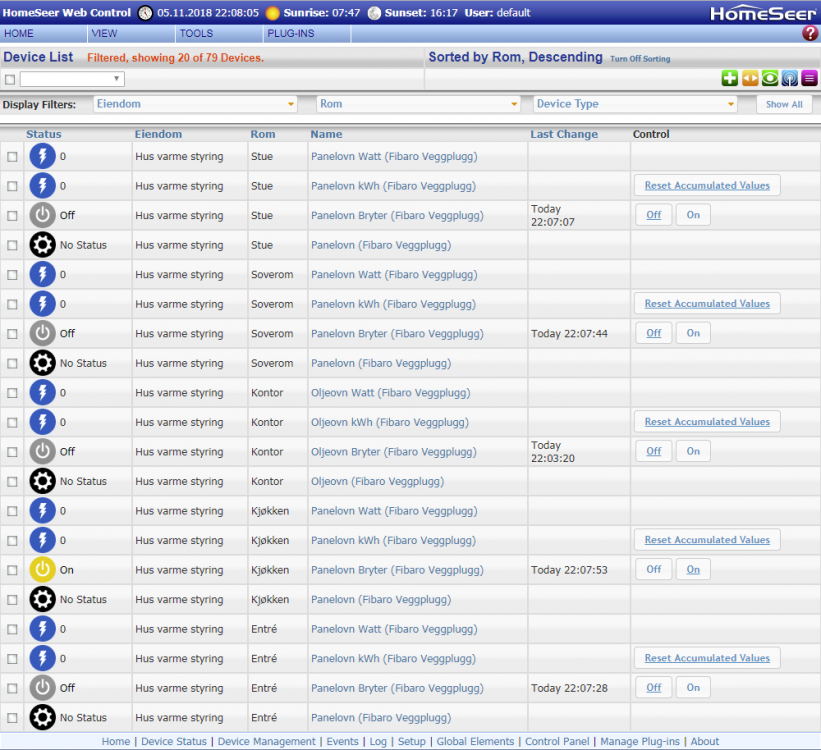
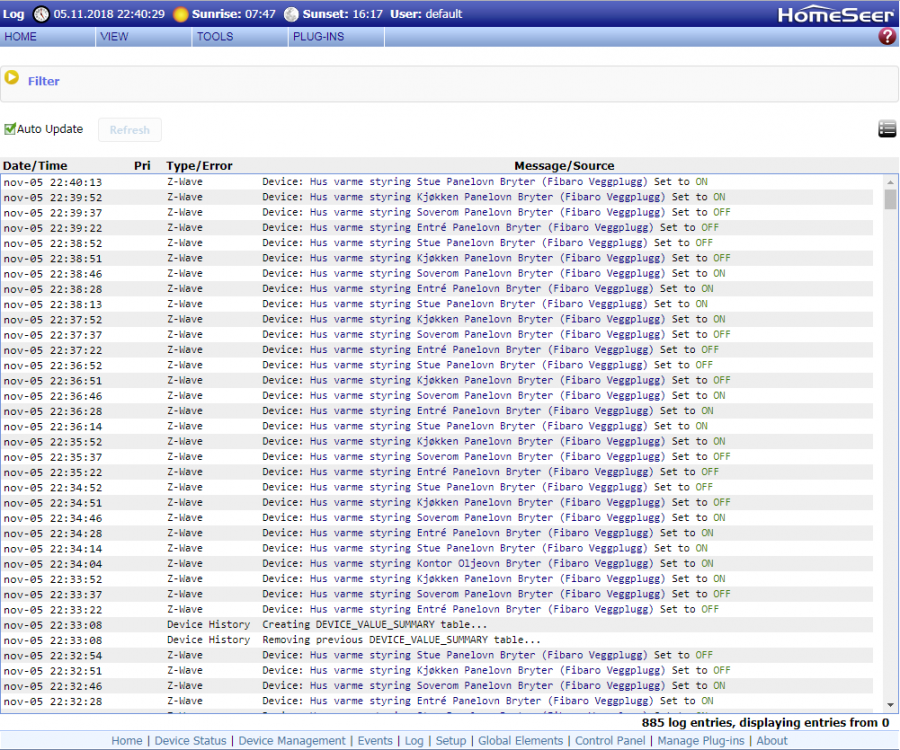


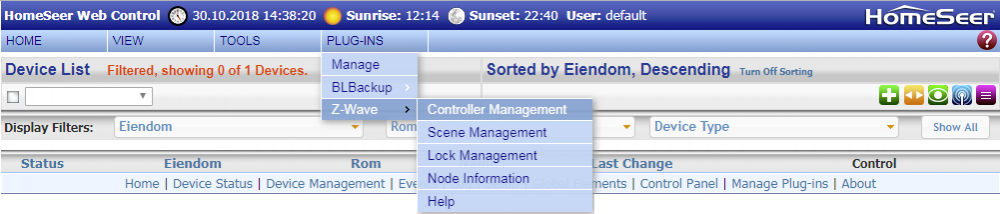
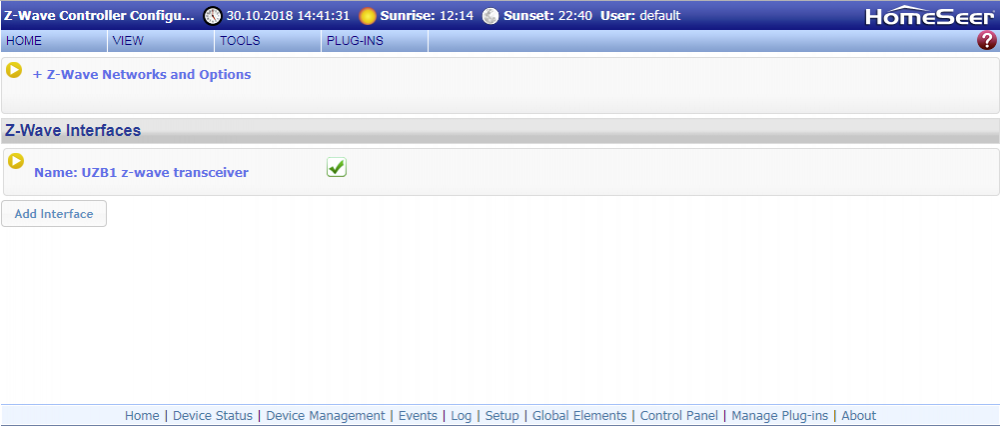
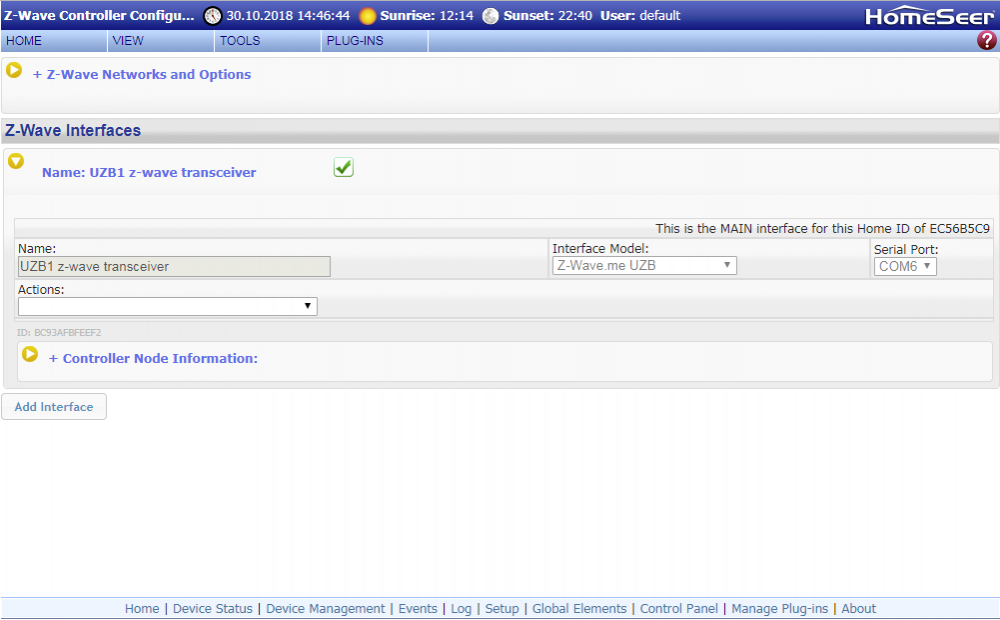
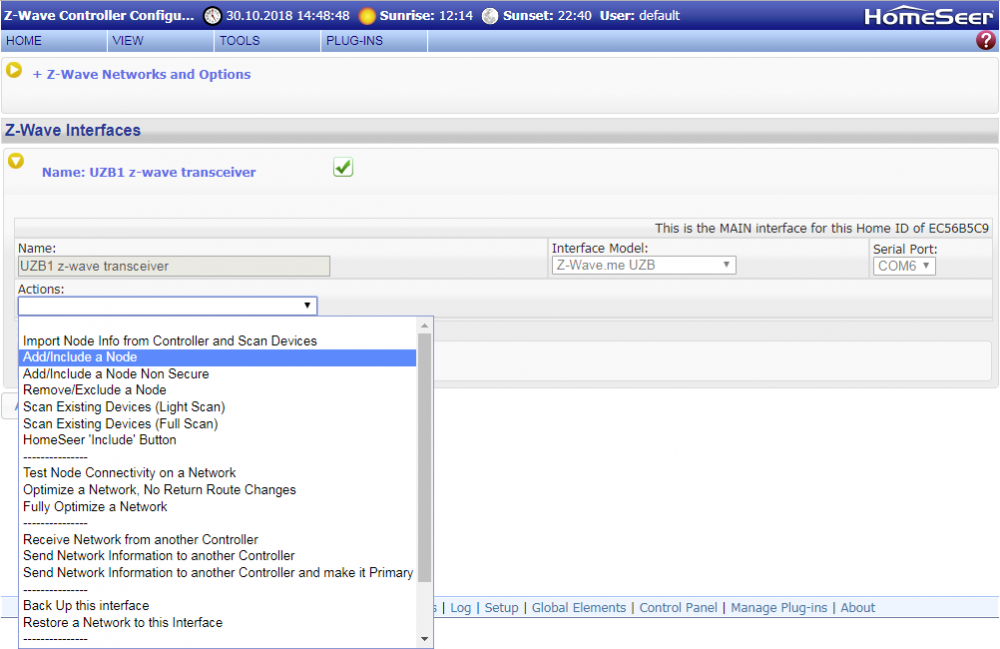
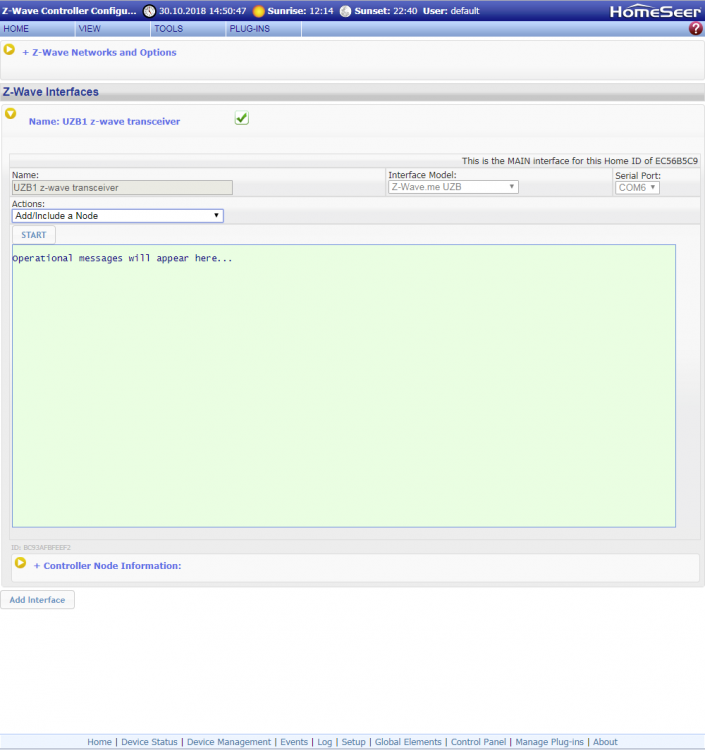

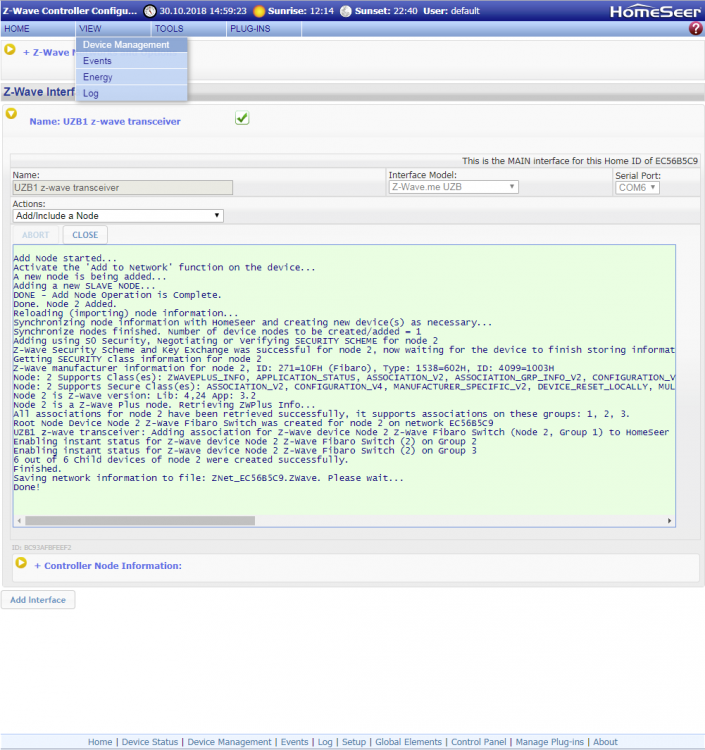
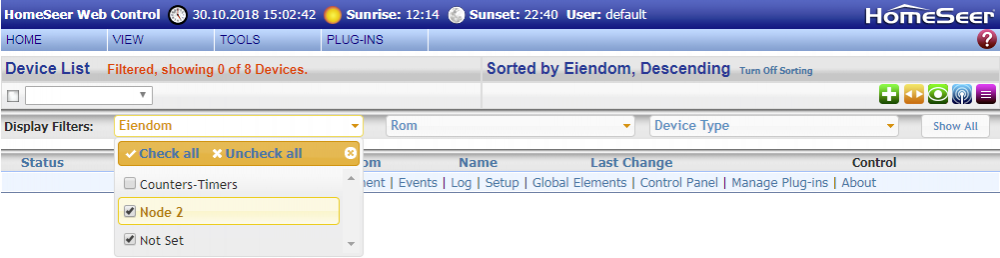
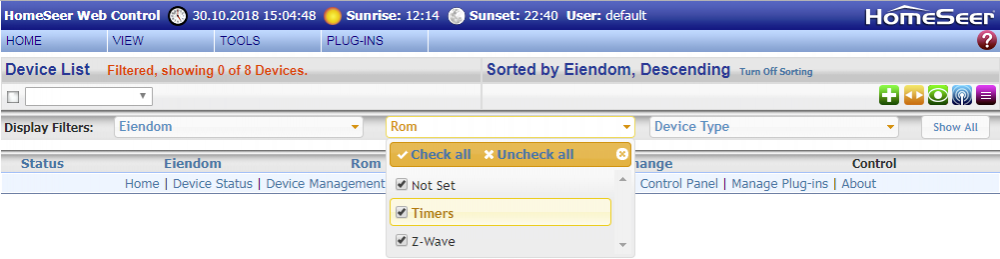
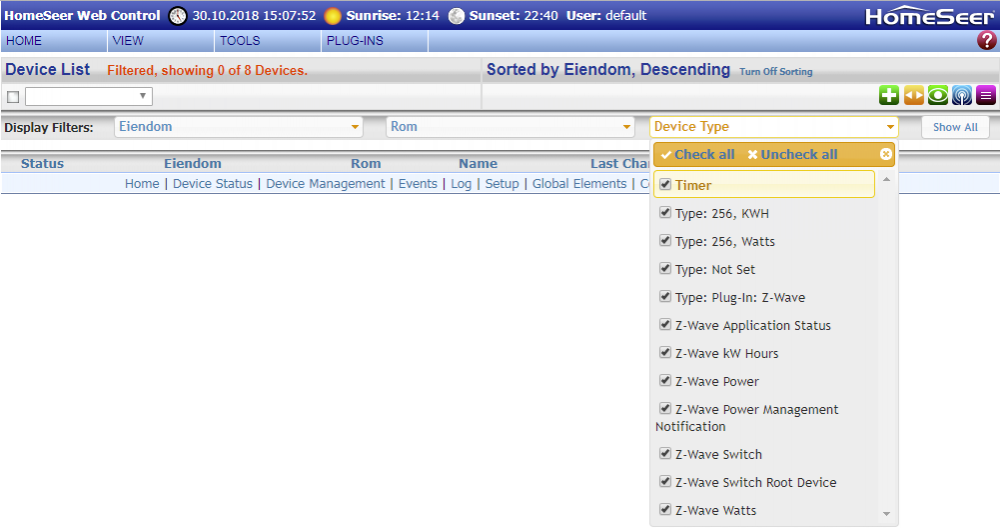
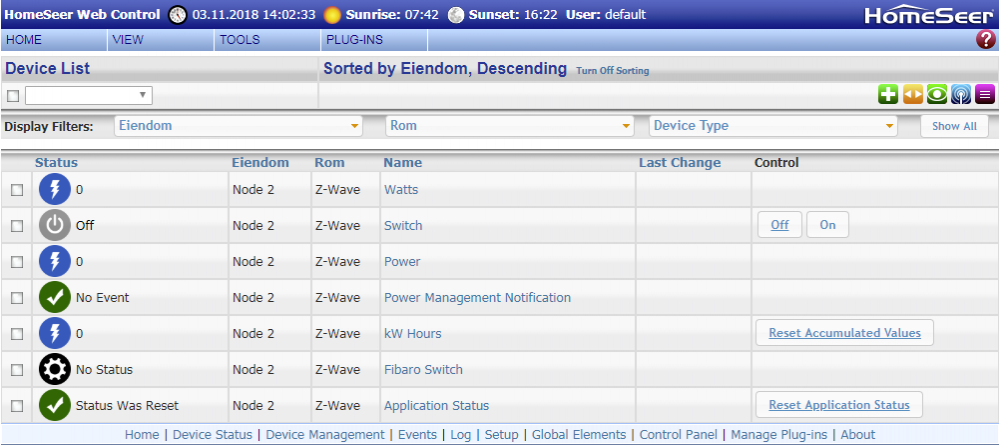
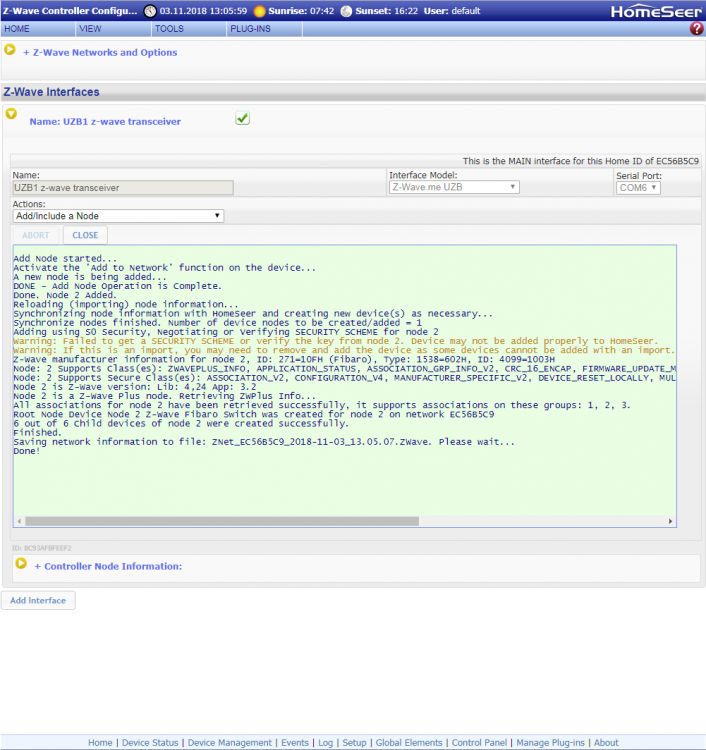
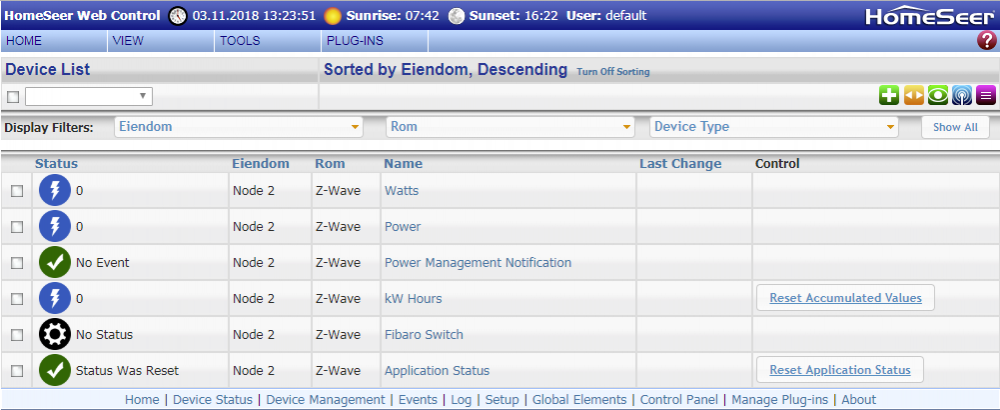

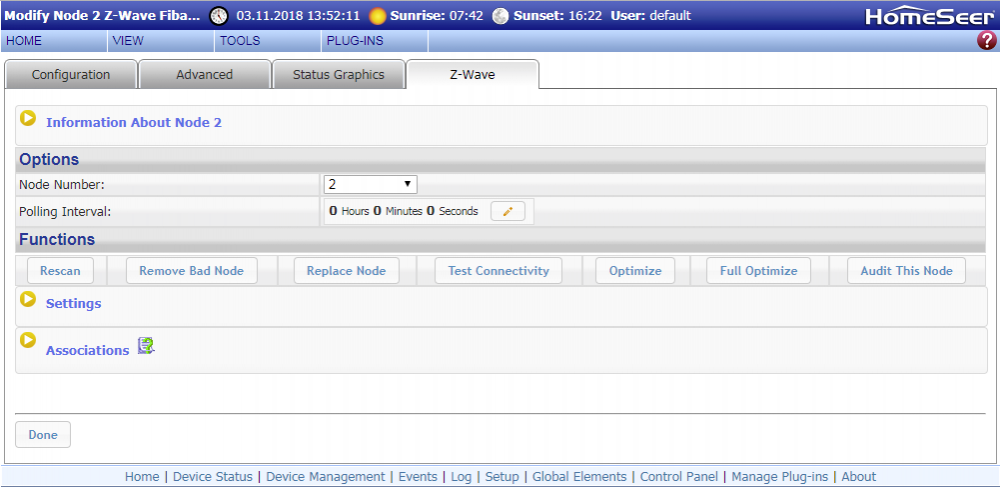










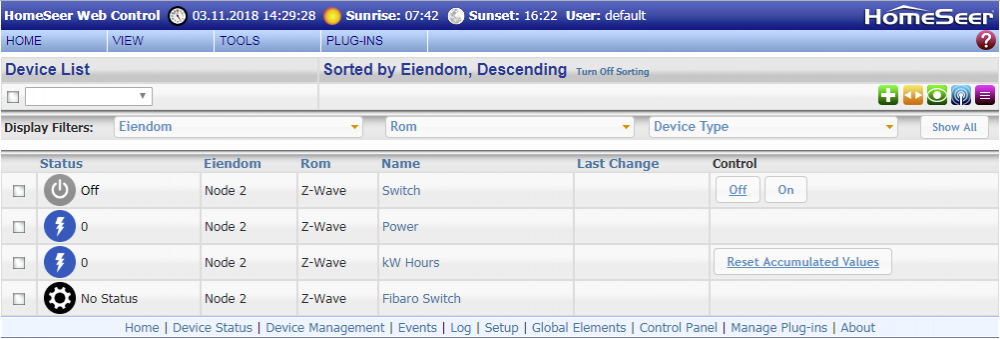



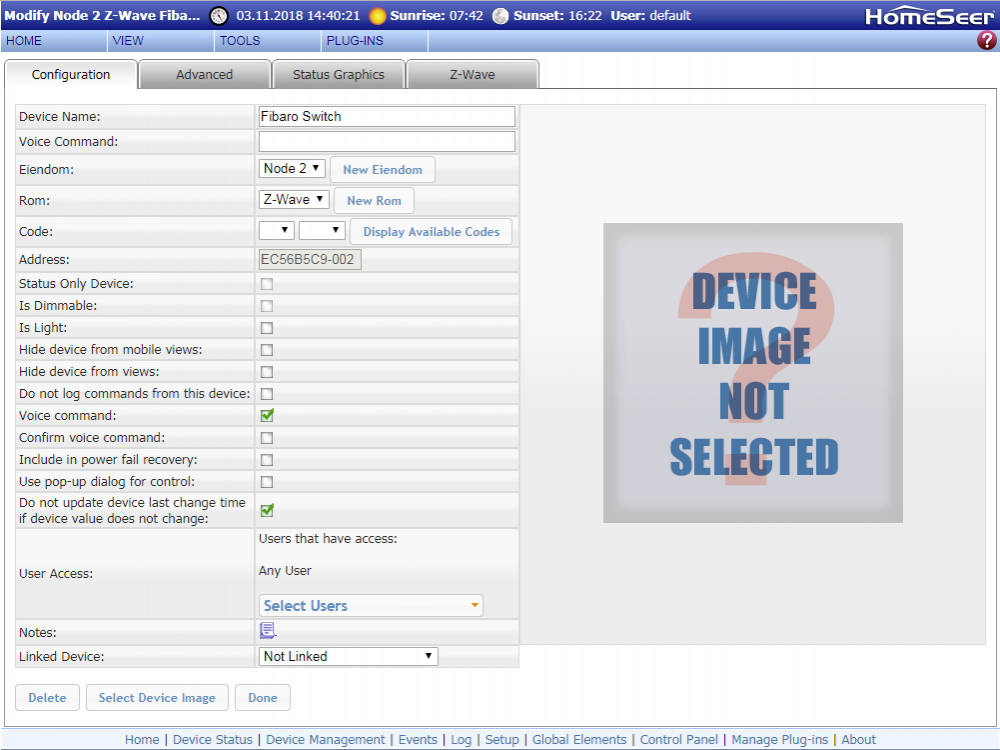



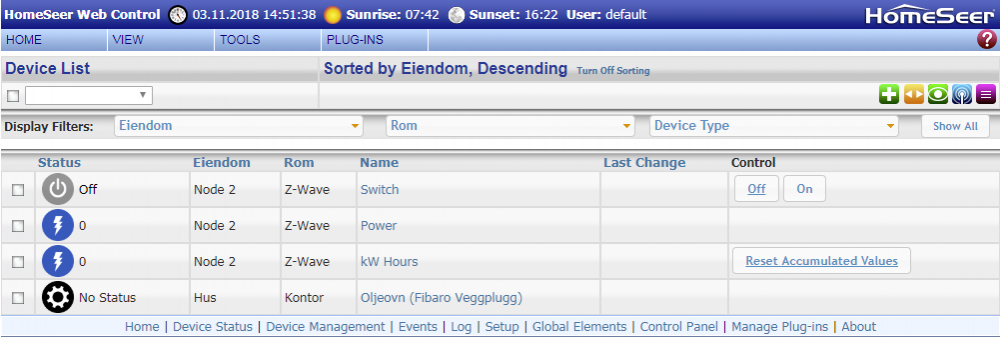
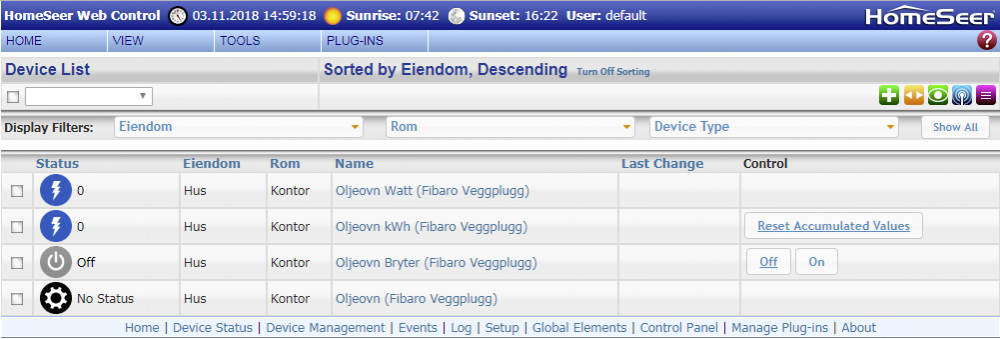
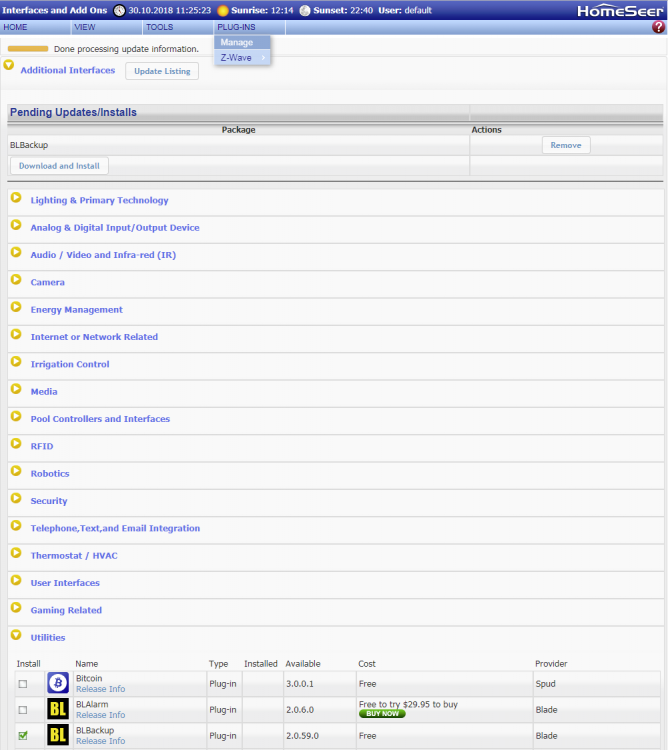
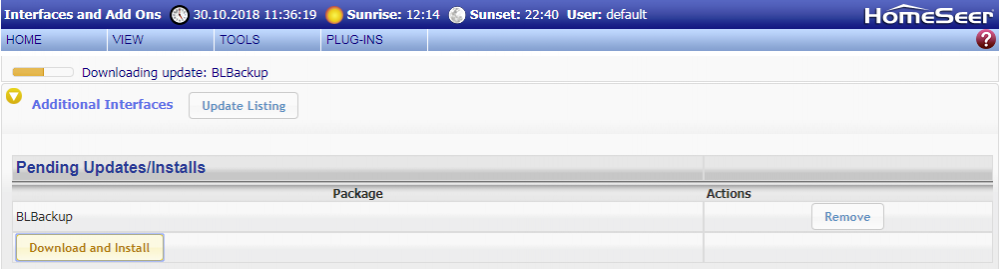

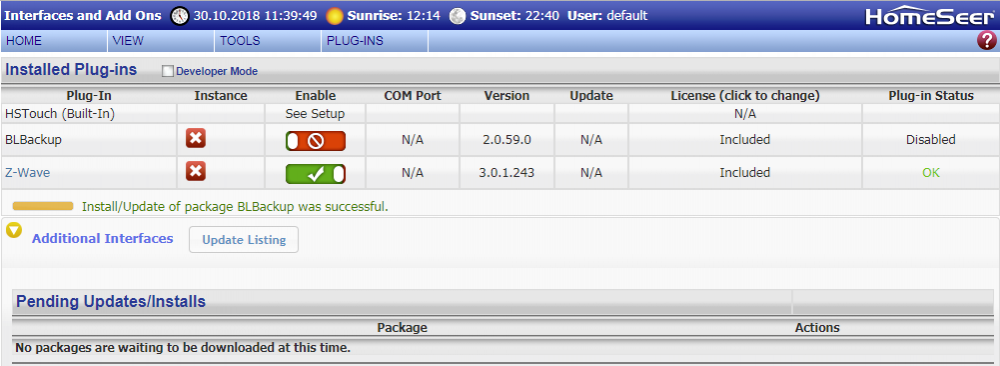
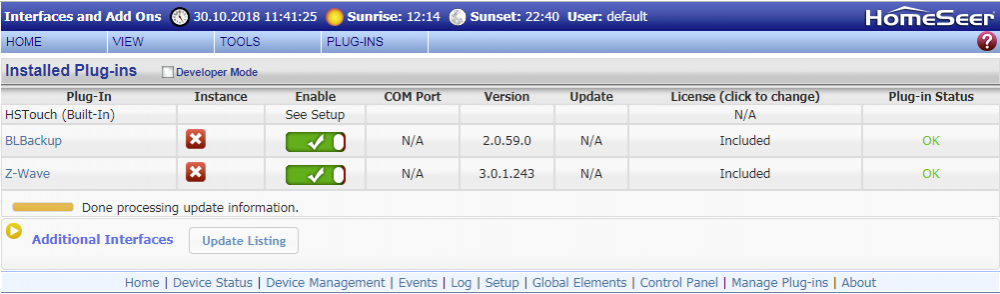

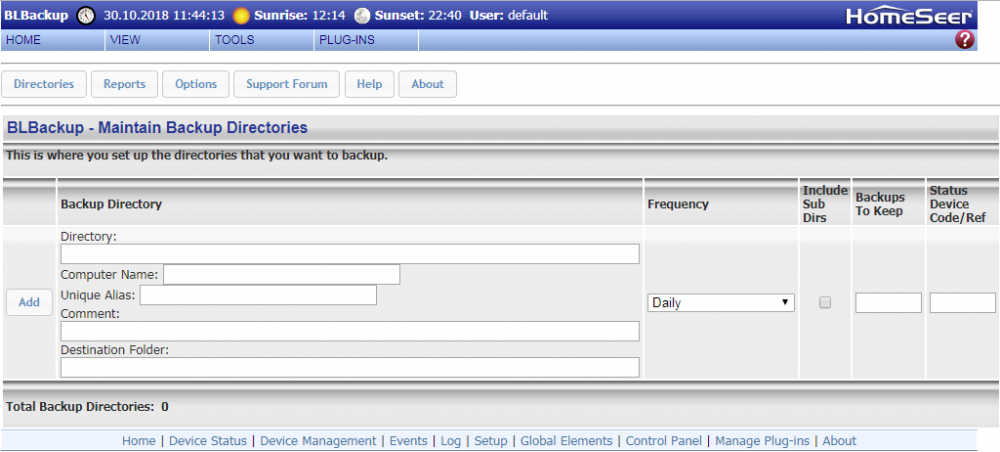
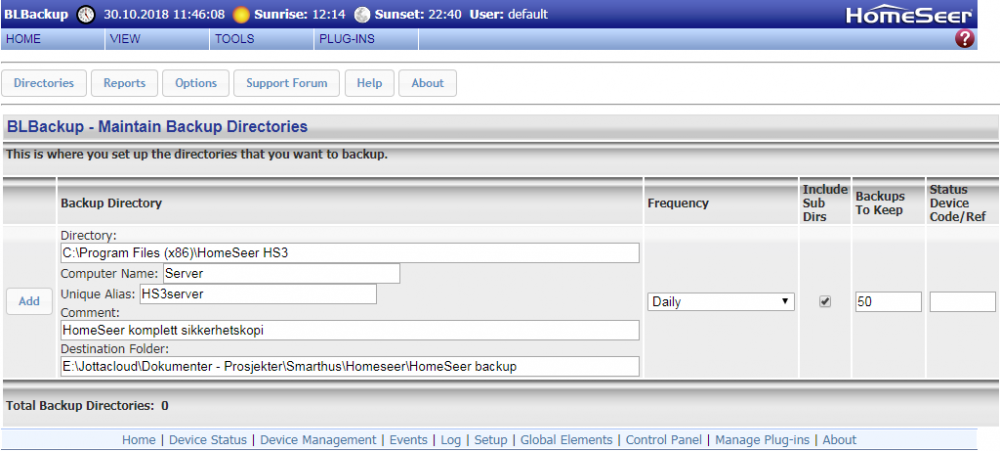
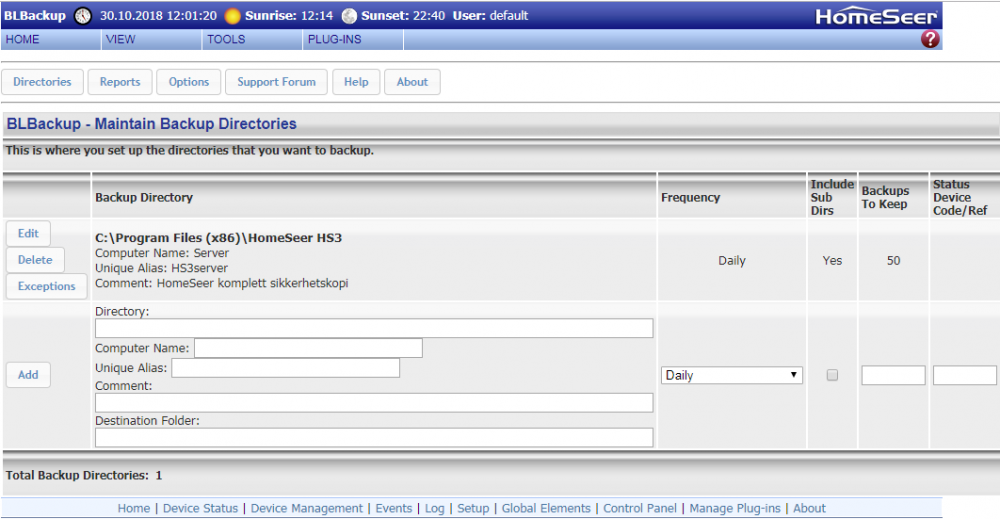


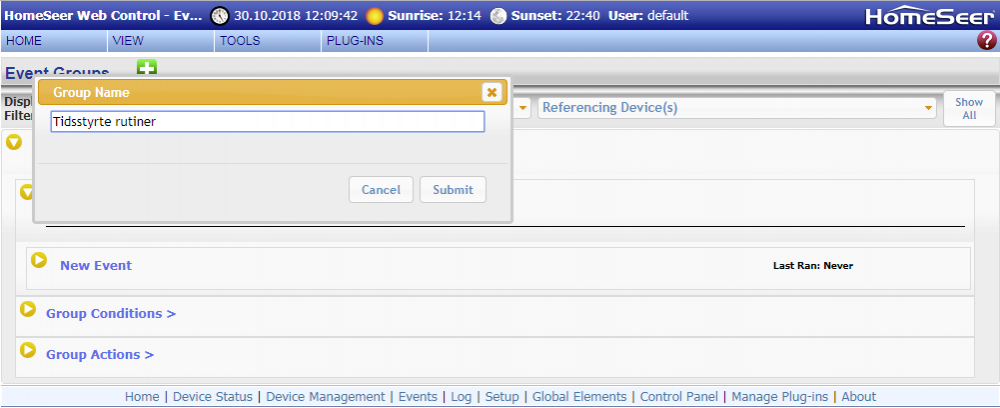
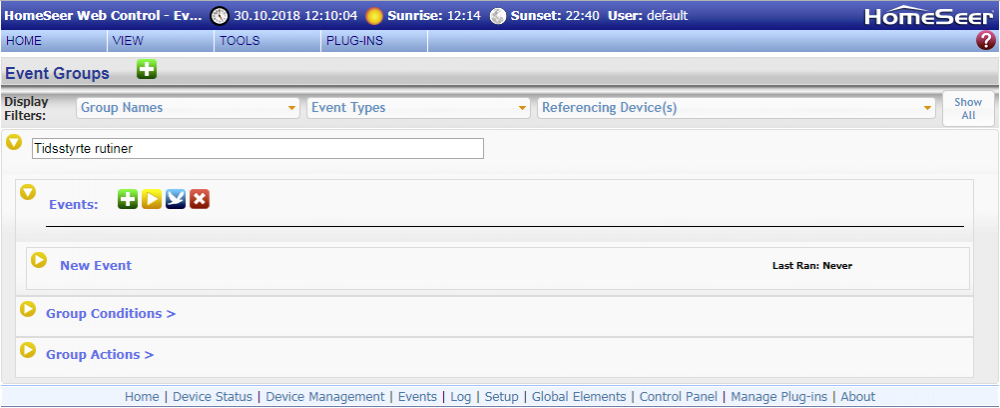
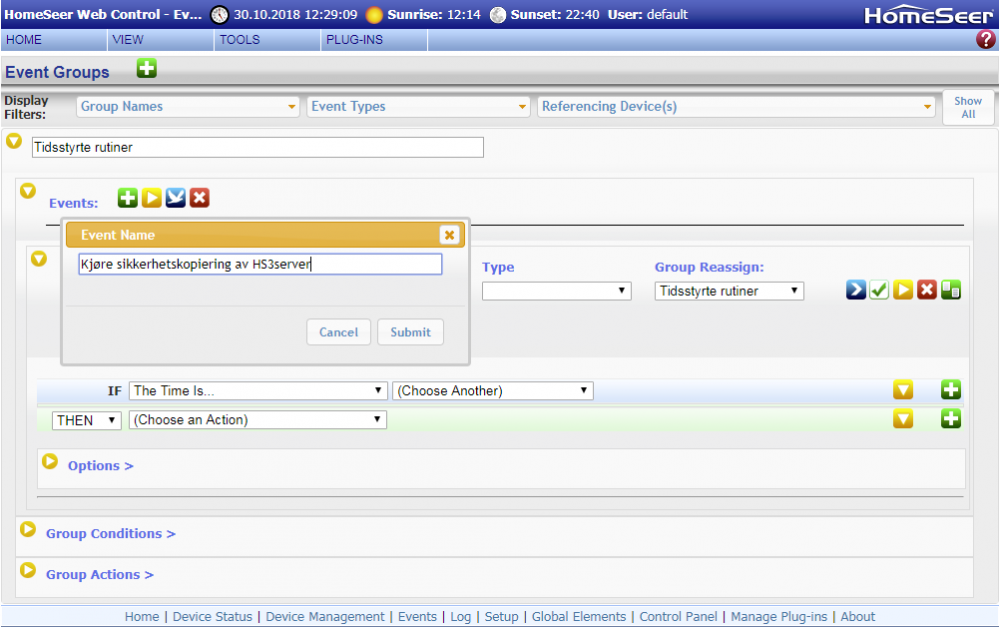
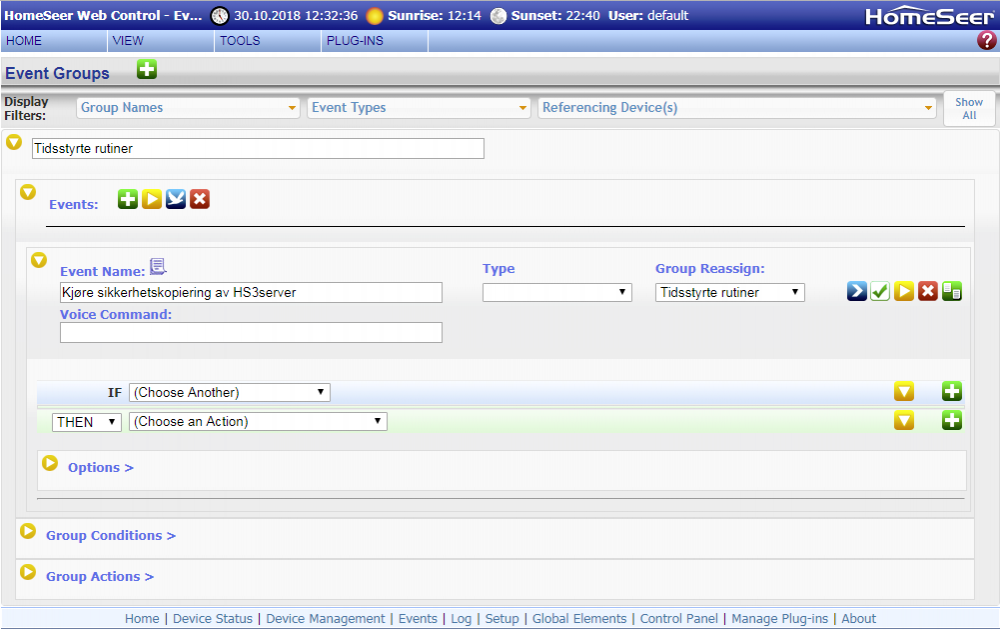

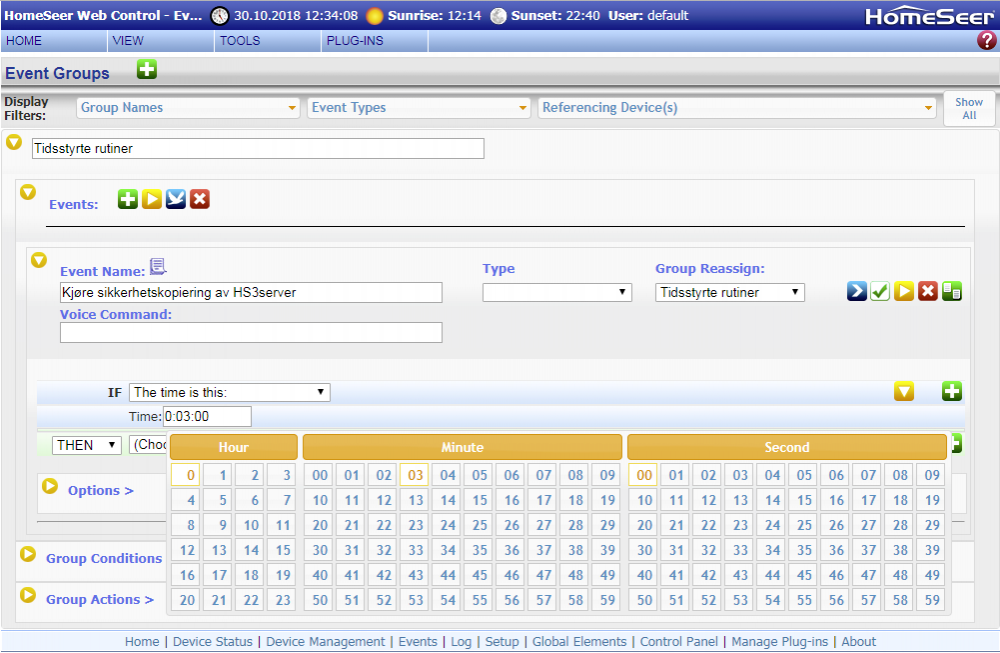
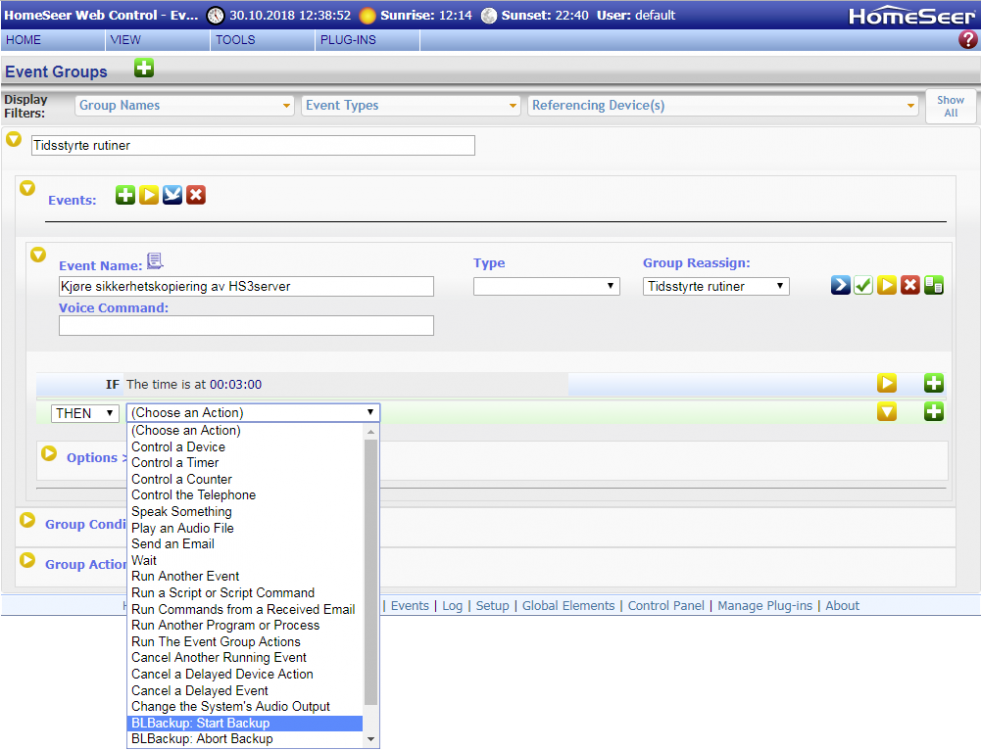
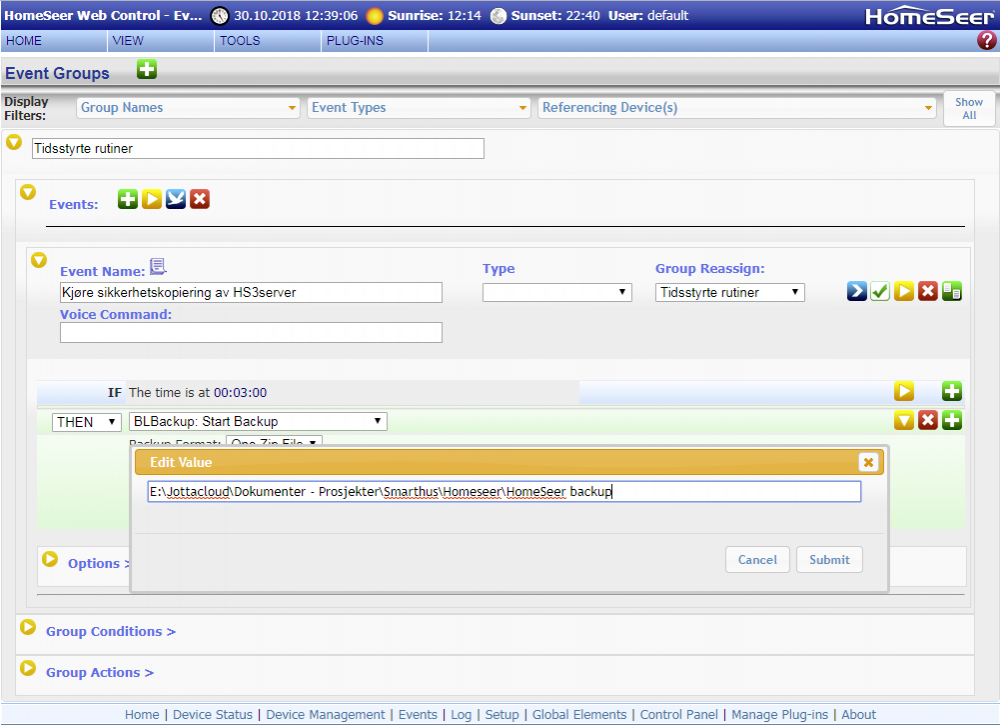
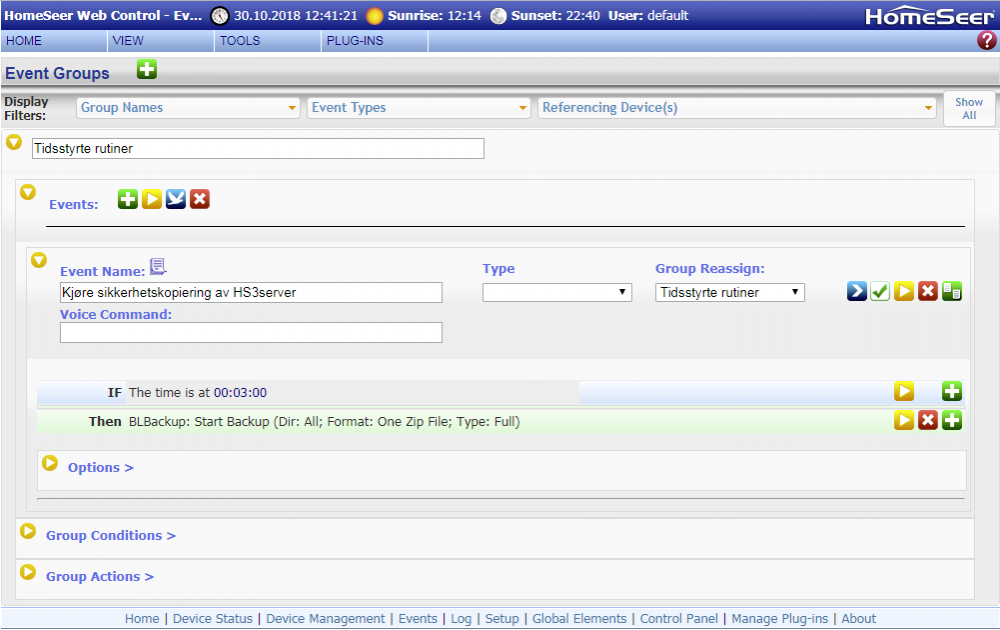
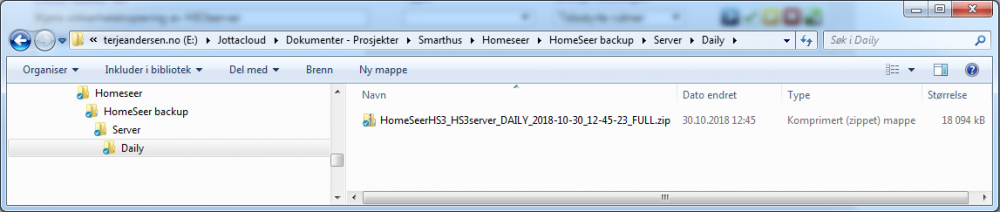
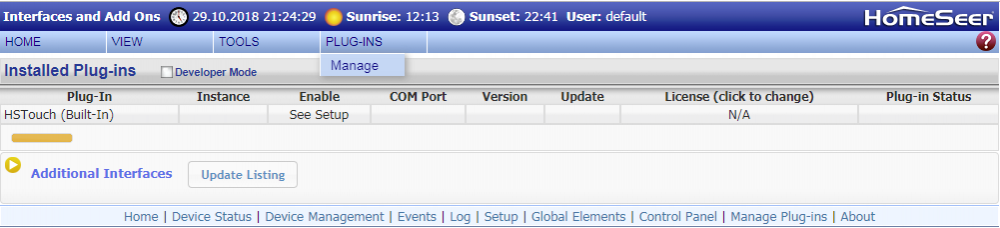
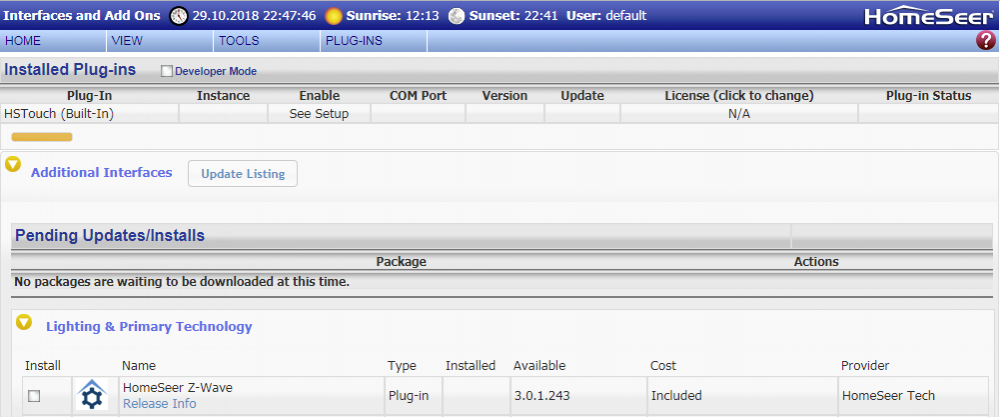
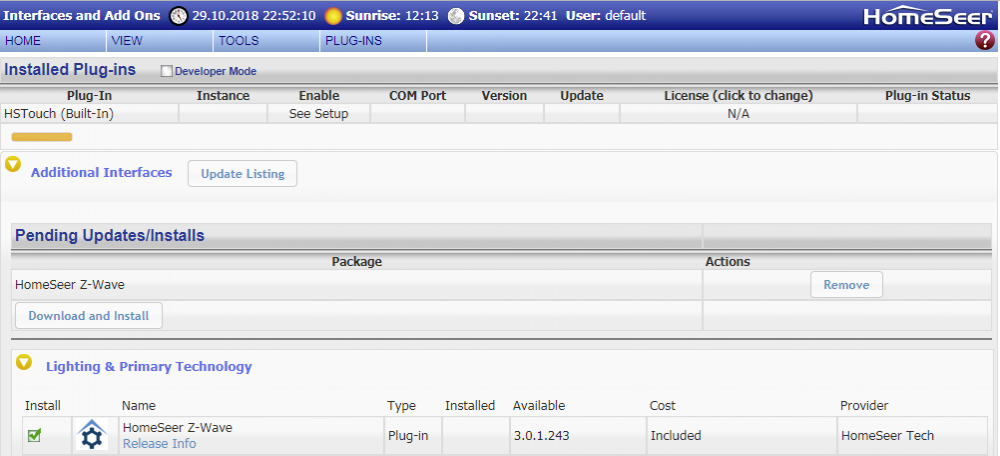
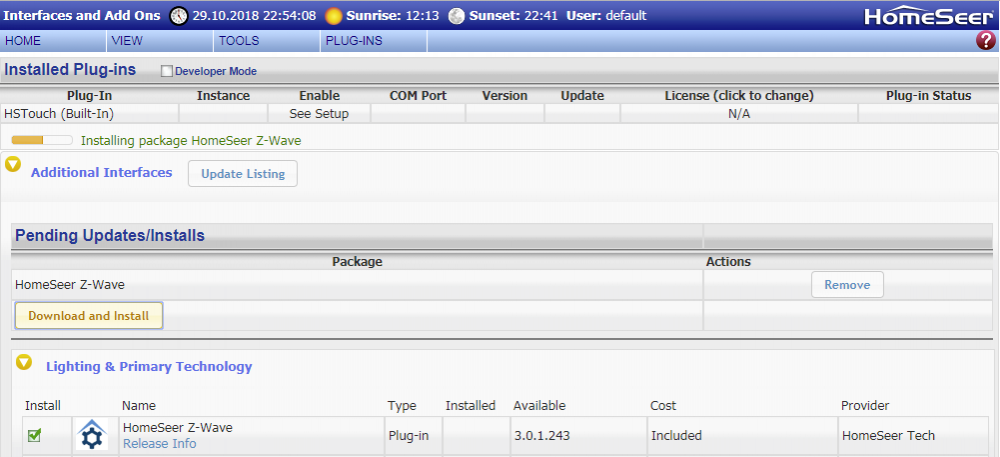
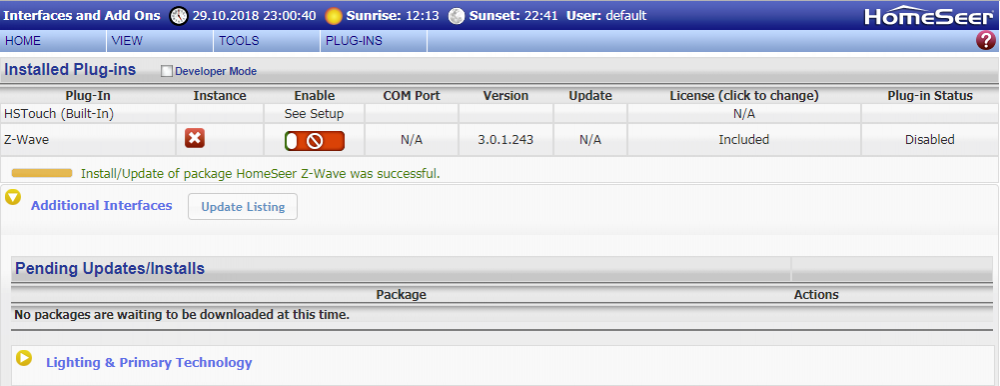

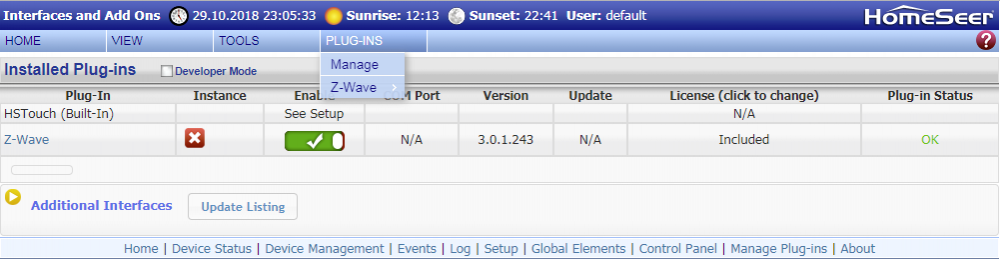
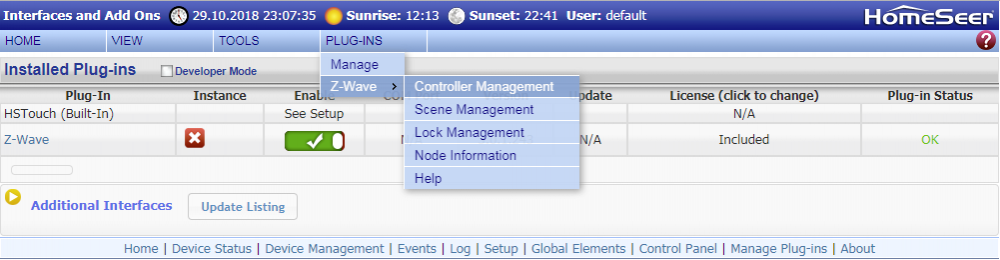
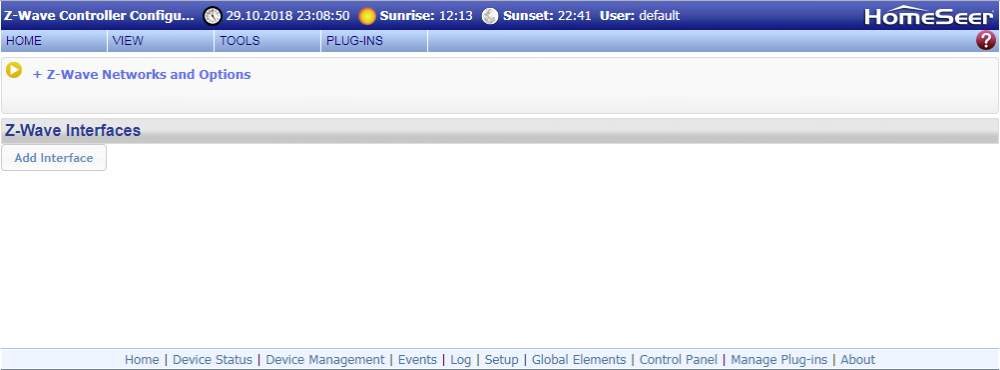
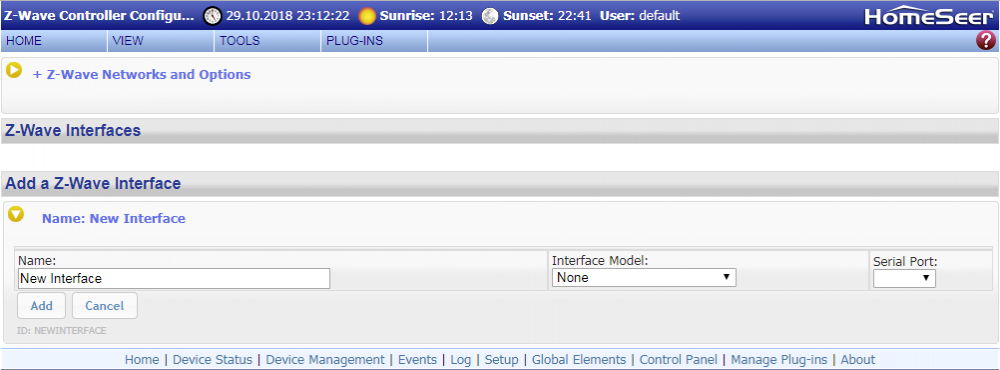
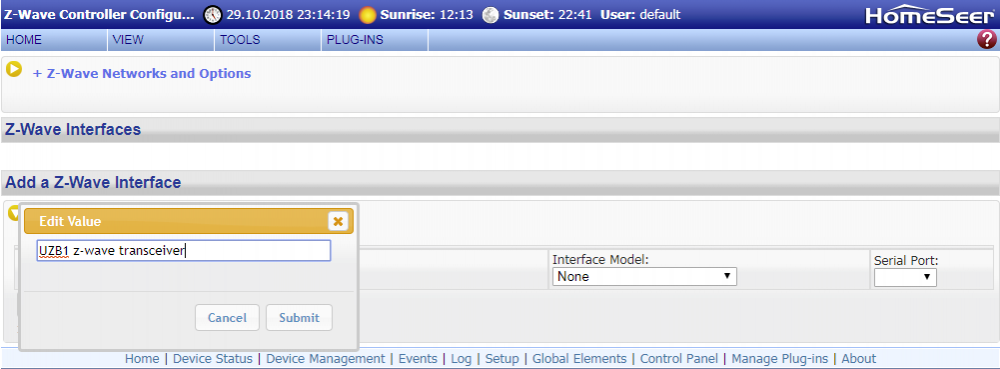
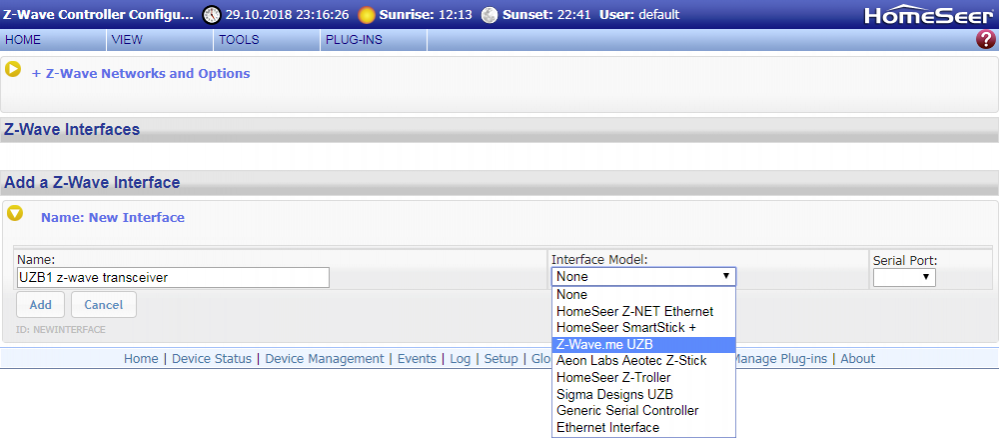


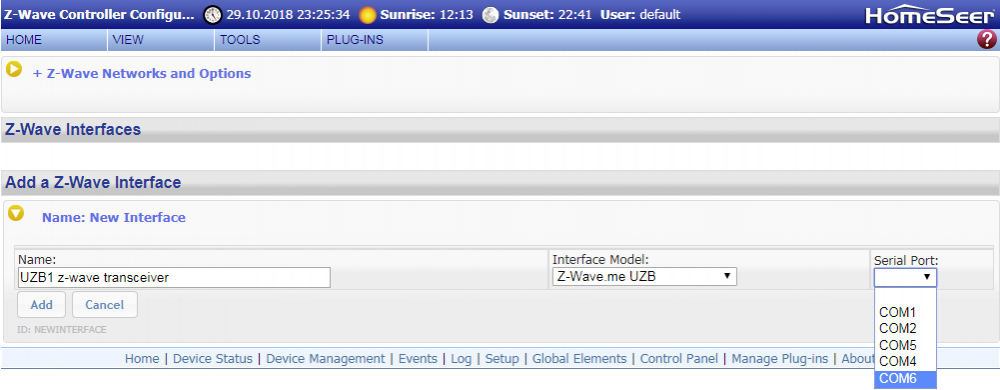
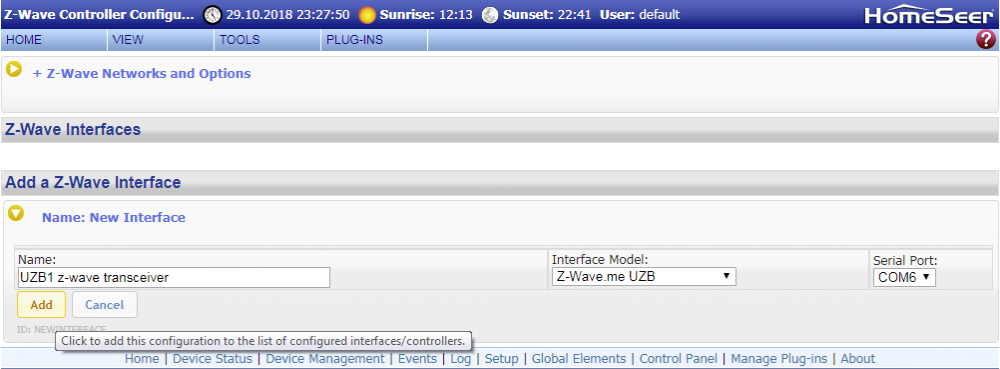
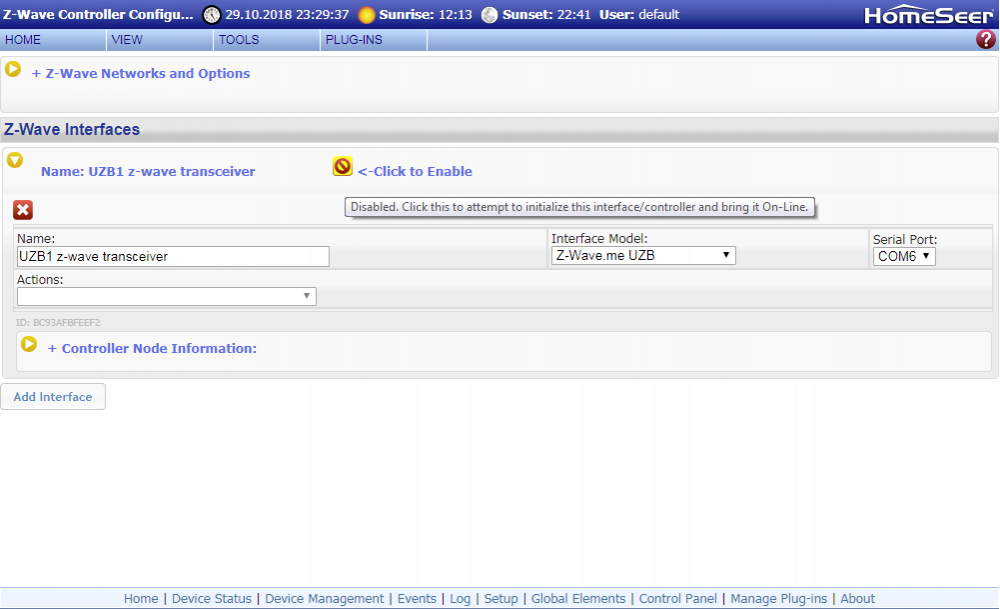


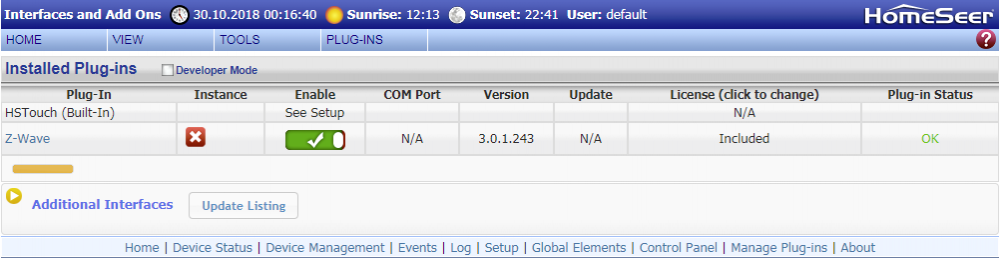
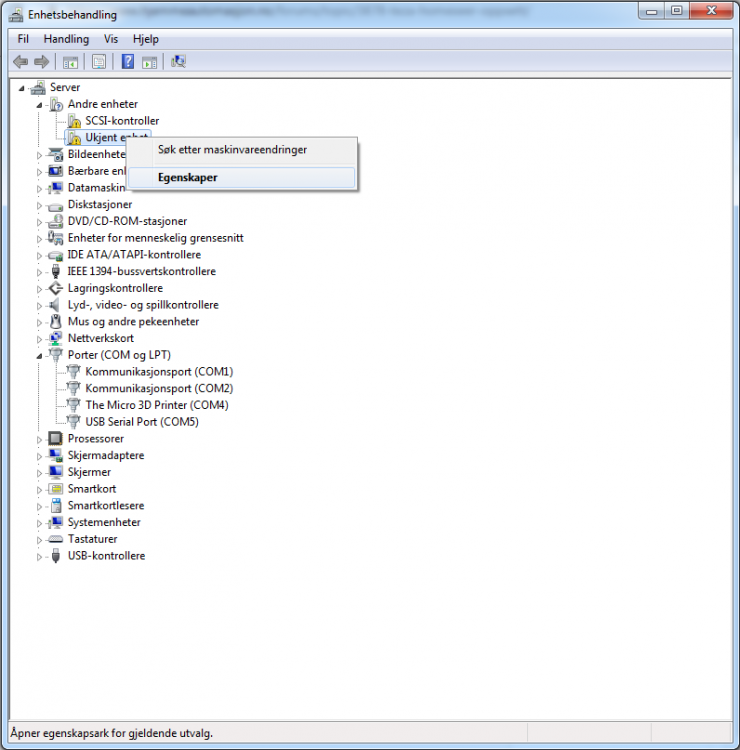




































Skal ikke en device vise watt som forbrukes under "Device Management"?
i HomeSeer
Skrevet
Power og kWh devices er lagt inn for alle noder.